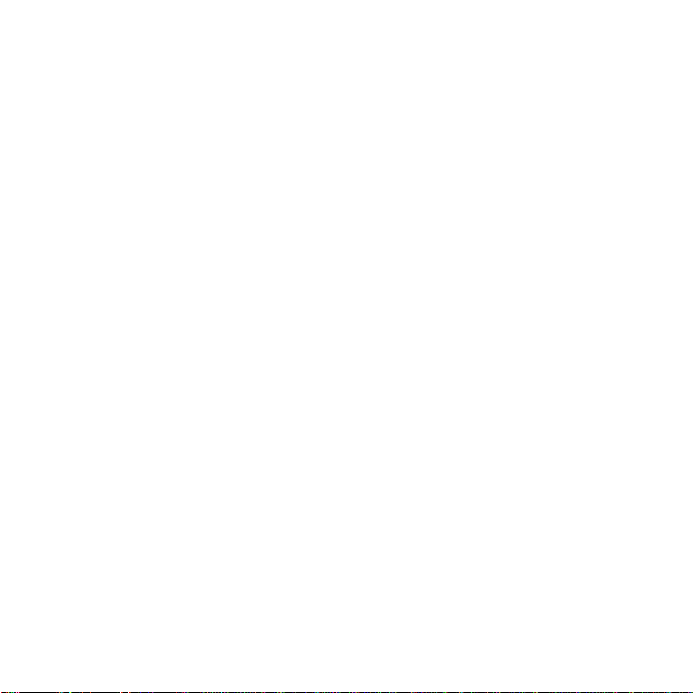
目录
开始........................................5
组装....................................................5
开启手机.............................................5
帮助....................................................6
给电池充电.........................................7
手机概述.............................................9
菜单概述*..........................................11
导航..................................................13
记忆库...............................................14
手机语言...........................................15
输入英文 - T9™ 文本输入法.............15
输入英文 - Zi™文本输入法...............15
中文输入法.......................................16
通话......................................20
拨打和接听电话................................20
通讯录...............................................22
快速拨号...........................................25
更多呼叫功能....................................25
Walkman™ .........................28
耳机..................................................28
媒体播放器键....................................29
Walkman™ 播放器...........................29
PlayNow™乐酷................................32
这是此出版物的互联网版本。© 打印后仅可用于私人用途。
TrackID™.........................................32
在线音乐和视频剪辑.........................33
视频播放器.......................................33
收音机 ..............................................33
MusicDJ™音乐主持人......................34
录音 .................................................34
影像 .....................................35
使用相机...........................................35
更多相机功能....................................36
查看和标记照片................................37
使用照片...........................................37
处理照片...........................................38
将内容发送到网站.............................38
传送和处理内容....................40
处理手机中的内容.............................40
将内容发送到其他手机.....................40
使用 USB 连接线..............................40
在手机与计算机之间传送内容...........41
手机名...............................................42
使用蓝牙无线技术.............................42
备份和恢复.......................................43
信息功能...............................44
短信和彩信.......................................44
1
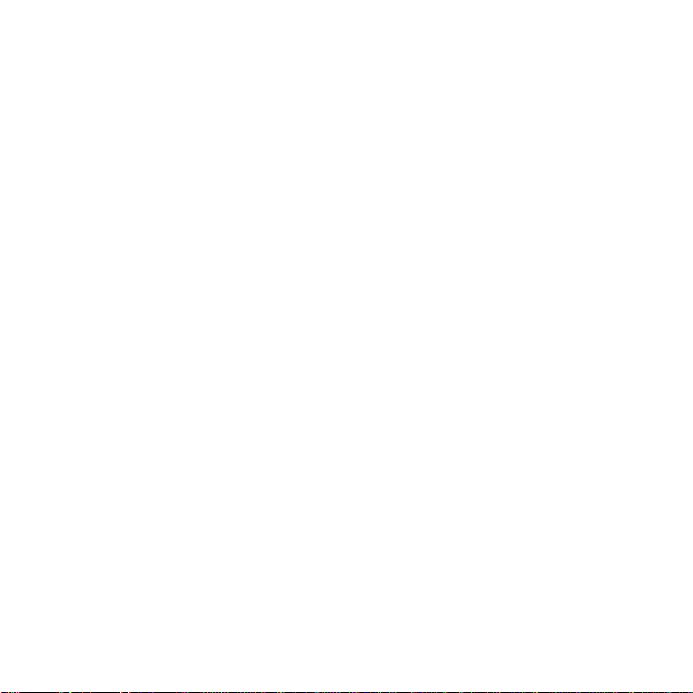
对话..................................................45
语音信息...........................................46
电子邮件...........................................46
使用互联网...........................48
书签..................................................48
历史记录页.......................................48
更多浏览器功能................................48
互联网安全和认证.............................49
Web 因子..........................................49
GPS.....................................51
使用 GPS..........................................51
更多 GPS 功能..................................51
同步......................................53
使用计算机进行同步.........................53
使用互联网服务进行同步..................54
更多功能...............................54
关闭无线电.......................................54
自助软件更新服务.............................54
闹铃..................................................55
日历..................................................56
便笺..................................................56
任务..................................................57
模式..................................................57
时间和日期.......................................57
主题..................................................58
主菜单布局.......................................58
铃声..................................................58
屏幕方向...........................................58
游戏..................................................58
应用程序...........................................59
一体化支架.......................................59
锁......................................................60
IMEI 号码..........................................61
故障排除...............................61
常见问题...........................................61
错误消息...........................................64
索引......................................66
2
这是此出版物的互联网版本。© 打印后仅可用于私人用途。
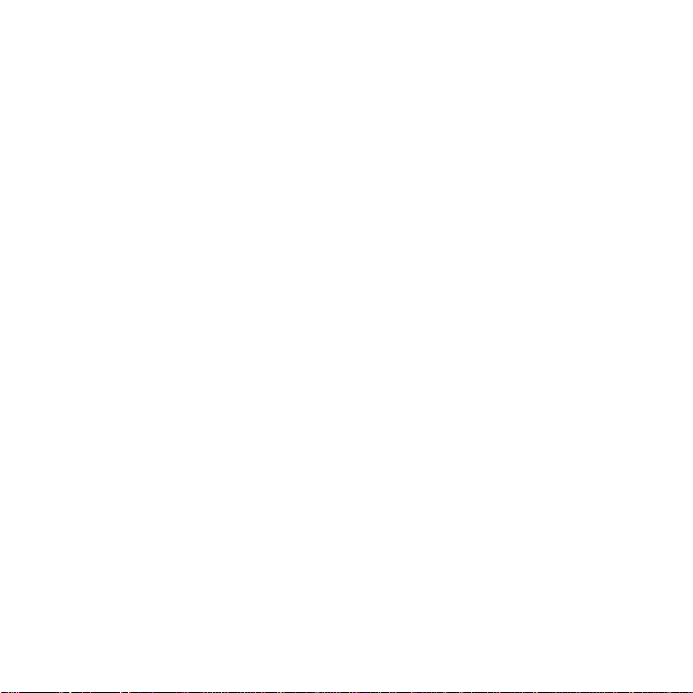
索尼爱立信 W995 Walkman™
本用户指南由 Sony Ericsson Mobile
Communications AB(索尼爱立信)或其当地的子公
司出版,无任何担保。Sony Ericsson Mobile
Communications AB(索尼爱立信)随时可能对本用
户指南中的印刷错误、不准确的当前信息进行必要的
改进和更改,或对程序和/或设备进行改进,恕不另行
通知。但是,这些更改将编入本用户指南的新版本
中。
保留所有权利。
©Sony Ericsson Mobile Communications AB, 2009
出版号: 1225-4672.
注意:并非所有区域中的所有网络和/或服务提供商都
支持本用户指南中所述的一些服务和功能。在不受限
制的情况下,这同样适用于 GSM 国际紧急号码 112。
请与您的网络运营商或服务提供商联系以确定任何特
定服务或功能是否可用以及是否额外收取访问或使用
费。
使用本手机前,请阅读
本手机能够下载、存储和转发另外一些内容,例如铃
声。第三方拥有的权利(包括但不限于适用的版权法
施加的限制)可能会限制或禁止使用这类内容。对于
您另外下载的内容或通过本手机转发的这类内容,您
(而非索尼爱立信)应当负全部责任。在您使用任何
附加内容之前,请检查您的预期用途是否拥有适当的
许可证或者其他形式的授权。索尼爱立信不保证任何
附加内容或任何第三方内容的准确性、完整性或质
量。无论在任何情况下,对于您对附加内容或其他第
三方内容的不当使用,索尼爱立信概不负责。
Smart-Fit Rendering 是 ACCESS Co., Ltd 的商标或
注册商标。
Bluetooth 是 Bluetooth SIG Inc. 的商标或注册商标,
索尼爱立信被授权许可使用此标志。
索尼爱立信公司绿色标识、SensMe、PlayNow、
MusicDJ、PhotoDJ、TrackID 和 VideoDJ 是
Sony Ericsson Mobile Communications AB(索尼爱
立信)的商标或注册商标。
TrackID™ 由 Gracenote Mobile MusicID™ 提供支
持。Gracenote 和 Gracenote Mobile MusicID 是
Gracenote, Inc. 的商标或注册商标。
2
重要信息
。
WALKMAN、WALKMAN 徽标、Sony、Memory
Stick Micro™、M2™ 和 Media Go 是 Sony
Corporation 的商标或注册商标。
PictBridge 是 Canon Kabushiki Kaisha Corporation
的商标或注册商标。
PLAYSTATION 是 Sony Computer Entertainment,
Inc. 的商标或注册商标。
Yahoo!是 Yahoo!Inc. 的商标或注册商标。
SyncML 是 Open Mobile Alliance LTD 的商标或注册
商标。
Ericsson 是 Telefonaktiebolaget LM Ericsson 的商标
或注册商标。
Adobe Photoshop Album Starter Edition 是 Adobe
Systems Incorporated 在美国和/或其他国家/地区的
商标或注册商标。
Microsoft、ActiveSync、Windows、Outlook、
Windows Media 和 Vista 是 Microsoft Corporation
在美国和/或其他国家/地区的注册商标或商标。
T9™ 文本输入法是 Tegic Communications 的商标或
注册商标。T9™ 文本输入法已获下列一个或多个标准
认可:美国专利号 5,818,437、5,953,541、
5,187,480、5,945,928 和 6,011,554;加拿大专利号
1,331,057;英国专利号 2238414B;中国香港标准专
利号 HK0940329;新加坡共和国专利号 51383;欧
洲专利号 0 842 463(96927260.8) DE/DK、FI、FR、
IT、NL、PT、ES、SE、GB;其他专利正在世界各地
申请。
该产品受特定 Microsoft 知识产权的保护。没有
Microsoft 的许可禁止在该产品之外使用或传播此类
技术。
内容所有者使用 Windows Media 数字版权管理技术
(WMDRM) 来保护其知识产权,包括版权。本设备使
用 WMDRM 软件来访问受 WMDRM 保护的内容。如
果 WMDRM 软件无法保护该内容,则内容所有者可
以要求 Microsoft 取消该软件使用 WMDRM 播放或复
制受保护内容的权利。取消权利不会影响不受保护的
内容。当您下载受保护内容的许可证时,您即表示同
意 Microsoft 可以对许可证包含取消列表。内容所有
者可以要求您升级 WMDRM 来访问他们的内容。如
果您拒绝升级,则将无法访问要求升级的内容。
这是此出版物的互联网版本。© 打印后仅可用于私人用途。
3

本产品获得 MPEG-4 Visual 和 AVC 专利组合许可,
适用于以下用户的个人和非商业性使用:(i) 编码视
频,依照 MPEG-4 Visual(“MPEG-4 视频”)或 AVC
标准(“AVC 视频”),(ii) 解码 MPEG- 4 或 AVC 视频,
该视频是由从事个人和非商业性行为的用户编码,
和/或从 MPEG LA 授权提供 MPEG-4 和/或 AVC 视
频的视频提供者处获得。不授予许可也不暗示可用于
任何其他用途。其他有关促销、内部和商业使用以及
授权的信息,可通过 MPEG LA, L.L.C. 获得。请访
问 http://www.mpegla.com。MPEG Layer-3 音频解
码技术已获得 Fraunhofer IIS 和 Thomson 的许可。
Java、JavaScript 以及基于 Java 的商标和徽标是 Sun
Microsystems, Inc. 在美国和其他国家/地区的商标或
注册商标。
Sun Java Platform Micro Edition 的最终用户许可协
议。
1. 限制:软件是 Sun 受版权保护的机密信息,Sun
和/或其许可人持有对所有副本的所有权。客户不得对
软件进行修改、反编译、反汇编、解密、摘录,或以
其他方式对软件进行反向工程。不得对软件的整体或
某一部分进行出租、转让,或者颁发从属许可证。
2. 出口管制:软件(包括技术数据)受美国出口管制
法(包括《美国出口管理法案》及其关联法规)的制
约,并可能受其他国家/地区的出口或进口法规制约。
客户同意严格遵守所有此类法规,并承认有责任获得
出口、再出口或进口软件的许可证。不得将软件下载
或以其他方式出口或再出口给 (i) 古巴、伊拉克、伊
朗、朝鲜、利比亚、苏丹、叙利亚(此名单可能不时
加以修订)或美国实施商品禁运的任何国家/地区及其
国民或居民;或 (ii) 美国财政部“特别指定国”名单
或美国商业部“拒绝订购名单”中的任何人。3. 有限
权利:美国政府对软件的使用、复制或公开须遵守
DFARS 252.227-7013(c) (1) 和 FAR 52.227-19(c) (2)
中“技术数据和计算机软件权利条款”中所规定的限
制。
有限权利:美国政府对软件的使用、复制或公开须遵
守 DFARS 252.227-7013(c) (1) (ii) 和 FAR
52.227-19(c) (2) 中“技术数据和计算机软件权利条
款”中所规定的限制。
本手册中提及的其他产品和公司名称可能是其各自所
有者的商标。
本手册中未明确授予的任何权利均予保留。
注意:索尼爱立信提醒用户自行备份个人信息数据。
所有图片仅供功能说明参考,请以实物为准。
短信注册:为了提供更优质和便利的售后服务,消费
者于正常使用索尼爱立信手机后,手机将会自动发送
一条注册短信( 因此而产生之短信费用按当地运营商
实际最后收费为准)到索尼爱立信移动通信产品(中
国)有限公司指定的服务器系统。该条注册短信之有
关内容将被索尼爱立信储存并作为其售后服务管理之
用。
使用某些手机预置的应用程序(例如:TrackID,MSN
等)需要开通数据业务。对于使用数据业务(GPRS
服务或 3G数据业务)所产生的流量费,请您与网络
运营商联系,了解资费讯息。
请访问 www.sonyericsson.com/cn 获得用户指南的
最新中文版。
说明符号
用户指南中可能会出现以下符号。
注意
提示
警告
> 使用选择键或导航键进行滚动并选
择。请参见第 13 页的导航。
4
这是此出版物的互联网版本。© 打印后仅可用于私人用途。
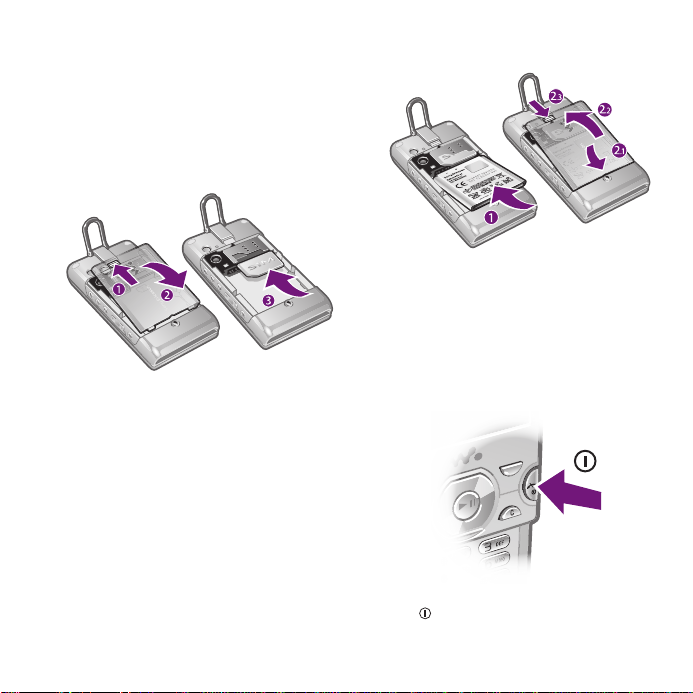
开始
组装
开始使用手机前,需要插入 SIM 卡和电
池。
插入
SIM
卡
插入电池
1
插入电池,让带标签的一面朝上,并让
连接器对准。
2
合上电池盖并锁定它。
开启手机
1
解锁电池盖。
2
取下电池盖。
3
将 SIM 卡滑入其固定卡座,使黄色触片
朝下。
这是此出版物的互联网版本。© 打印后仅可用于私人用途。
手机开机
1
按住
。
开始
5
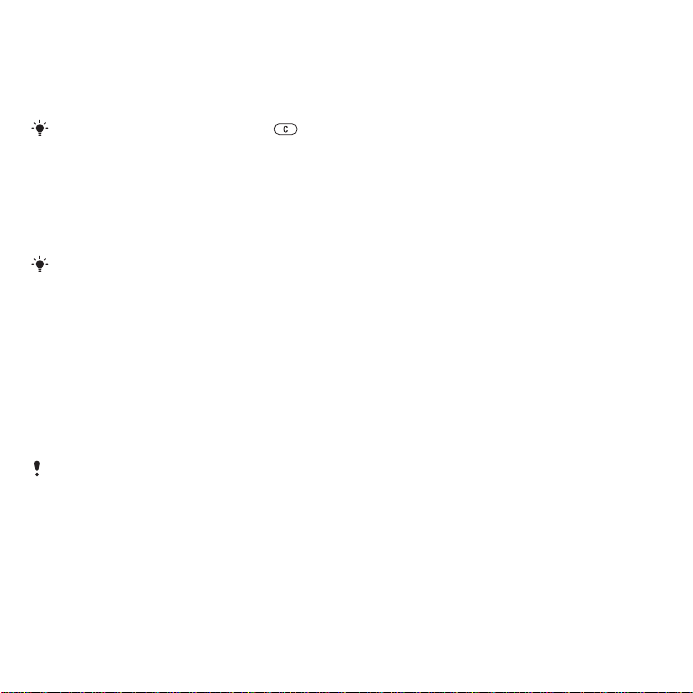
2
如果需要,请输入 SIM 卡的 PIN 码并选
择确定。
3
选择语言。
4
选择是可使用安装向导。
如果想更正输错的
PIN
码,请按 。
SIM 卡
SIM(用户识别模块)卡由网络运营商
提供,内含有关用户的订阅服务的信息。
务必在关闭手机并断开充电器后再插拔
SIM 卡。
您可以在从手机中取出
人保存到
将姓名和电话号码复制到
SIM
SIM
卡中。请参见第
卡前将联系
SIM
23
卡。
页的
PIN 码
可能需要 PIN 码(个人识别码)才能激
活手机中的服务和功能。PIN 码由网络
运营商提供。每个 PIN 码数字都显示为
*,以紧急号码数字(如 112 或 911)开
头的除外。这样不用输入 PIN 码就可以
看到和拨打紧急号码。
如果连续三次输错
锁定。请参见第
PIN码,SIM
60 页的SIM
卡就会被
卡锁。
待机状态
打开手机并输入 PIN 码后,会显示网络
运营商的名称。 该视图称为“待机状
态”。 现在可以使用手机了。
使用其他网络
在本地网络(漫游)之外使用基于互联
网的服务(诸如拨打和接听电话、使用
信息功能、传送数据等)时,可能会收
取额外费用。 有关更多信息,请与运营
商联系。
帮助
除本用户指南外,您还可从
www.sonyericsson.com/cn 获得功能指
南以及更多信息。
手机中还提供了帮助和信息。有关故障
排除和更多功能描述请参照随机提供的
帮助文件。
访问用户指南
•
选择菜单 > 手机设定 > 用户帮助 > 用户
指南。
查看提示和技巧
•
选择菜单 > 手机设定 > 用户帮助 > 提示
和技巧。
查看有关功能的信息
•
滚动到某个功能,然后选择信息(如果
可用)。 在某些情况下,信息显示在选
项下。
查看手机演示
•
选择 菜单 > 娱乐 > 演示指南。
开始
6
这是此出版物的互联网版本。© 打印后仅可用于私人用途。
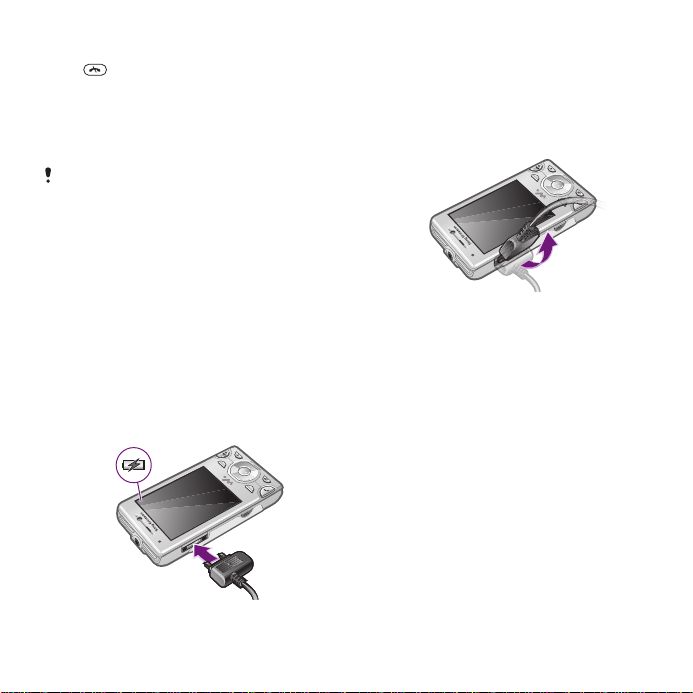
查看手机状态
•
按 然后按音量键。将显示出手机、
记忆库和电池信息。
给电池充电
购买时,手机电池只进行了部分充电。
可能会在
30
分钟后出现电池图标。
USB 充电器使用方法
连接充电器并给电池充电
(所有图片仅供参考,请以实物为准。)
1
将随手机附带的 USB 连接线(三种情况
请参考注意部分)带 USB 插头的一端,
按照图中箭头所示方向,插入充电器电
源设备相应的 USB 插口中。充电器连接
完毕。
2
将手机充电插头连接到手机。按一下按
键,查看屏幕上的充电 状态。给电池充
电大约需要 3 小时。
取下充电器
1
给电池充电,直到电池图标指示电量已
满。
2
向上翘起 USB 充电器连接器,取下充电
器。
注意(三种情况如下)
•
A 若包装盒内有两根 USB 连接线(充
电器 USB 连接线和 USB 数据传输连
接线,请参见下图所示),则充电器
USB 连接线只可用于手机充电而不能
用于数据传输业务。
•
充电器 USB 连接线只能用于和电源设
备部分相连接给手机充电。它不具备
通过连接到 PC 给手机进行充电的功
能。它只可用于手机充电而不能用于
配件充电。
这是此出版物的互联网版本。© 打印后仅可用于私人用途。
开始
7
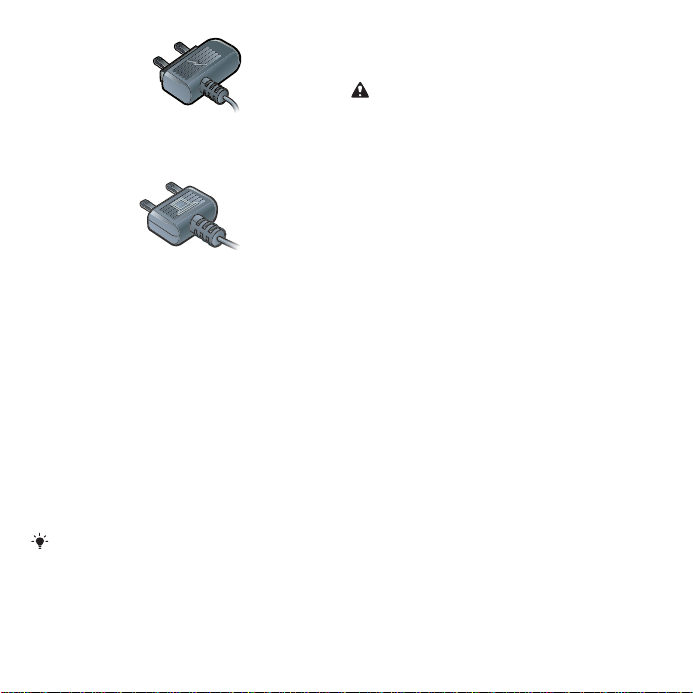
充电器 USB 连接线
USB 数据传输连接线
•
B 若包装盒内只有一根 USB 数据传输
连接线,它既可用于手机充电又可用
于数据传输业务。关机充电时,手机
屏幕会显示海量存储模式。
•
C 若包装盒内只有一根充电器 USB 连
接线,它只可用于手机充电。
•
索尼爱立信强烈建议您只使用
索尼爱立信品牌的原装电池,符合中
华人民共和国通信行业标准 YD/T
1591-2006 规格的充电器电源设备部
分及原装 USB 连接线用于手机充电。
使用第三方的产品可能会降低产品的
使用性能或给您的健康安全带来危险。
电池充电时间可以超过或少于
3
小时。中
断充电不会对电池造成损坏。通话和待机
时间的长短由使用手机时的不同情况决
定。例如,使用手机时的信号强度、工作
温度、使用模式、所选功能、语音或数据
传输情况。电池的待机时间最长可达
360
小时。
本产品只能使用索尼爱立信品牌的原装电
池,使用其它电池可能无法充电。
开始
8
这是此出版物的互联网版本。© 打印后仅可用于私人用途。

手机概述
10
8
7
2
3
4
1
5
6
9
11
12
13
1 听筒
2 屏幕灯光传感器
3 屏幕
4 充电器、免提装置和 USB 连接线连接器
5 选择键
6 导航键
7 通话键
8 快捷载入菜单键
9 Walkman™ 键
10 视频通话相机
11 结束键,开机/关机键
12 C 键(清除键)
13 静音键
这是此出版物的互联网版本。© 打印后仅可用于私人用途。
开始
9
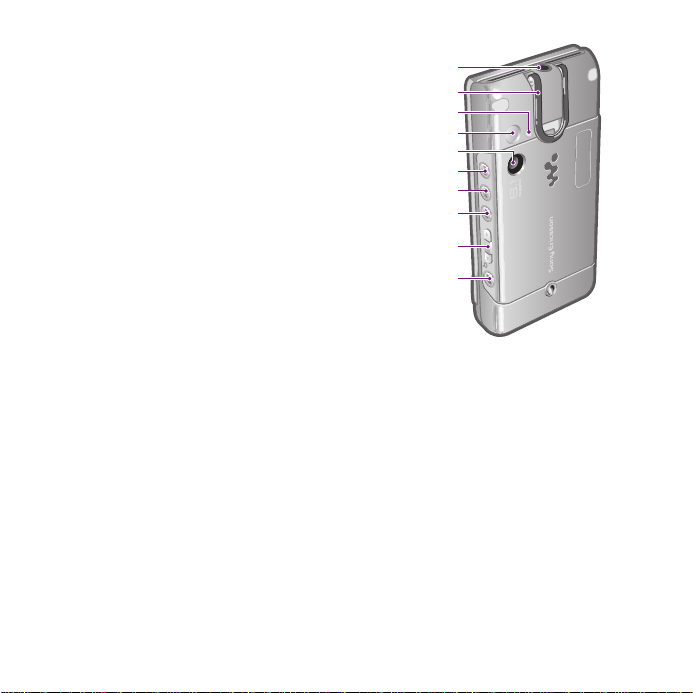
14 耳机的音频插孔
14
15
17
19
20
21
22
23
18
16
15 一体化支架
16 屏幕灯光传感器
17 闪光灯
18 主相机
19 媒体播放器键 - 上一个/快退
20 媒体播放器键 - 播放/暂停
21 媒体播放器键 - 下一个/快进
22 音量,数码缩放键
23 相机键
开始
10
这是此出版物的互联网版本。© 打印后仅可用于私人用途。
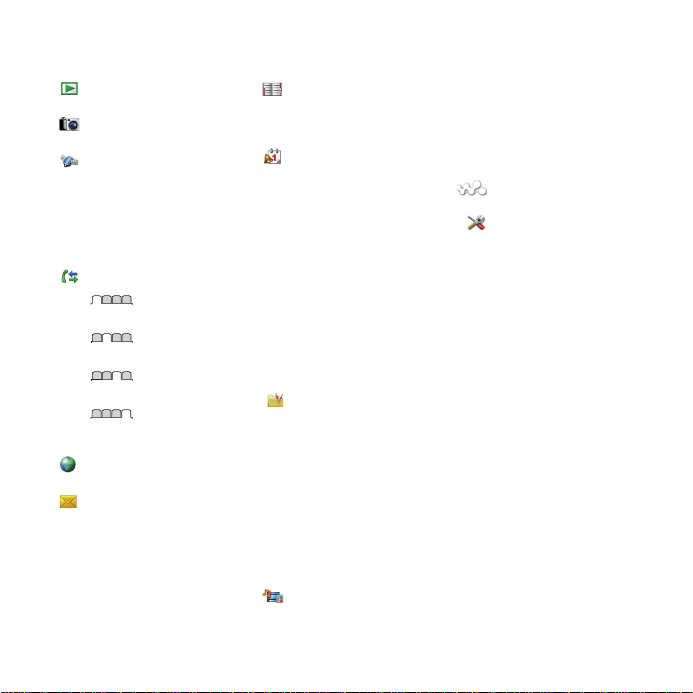
菜单概述*
PlayNow™(乐酷)
相机
定位服务
导航
跟踪器
我的收藏
状态信息
设定
通话**
全部
已接来电
已拨电话
未接来电
互联网
信息功能
编写新信息
收件箱/对话*
信息
电子邮件
呼叫语音信箱
通讯录
我自己
新联系人
管理器
文件管理器 **
闹铃
应用程序
视频通话
日历
任务
便笺
同步
倒数计时器
秒表
灯
计算器
代码备忘录
娱乐
联机服务*
收音机
TrackID™
游戏
视频 DJ™
照片 DJ™
音乐主持人™
远程控制
录制声音
演示指南
媒体
照片
这是此出版物的互联网版本。© 打印后仅可用于私人用途。
音乐
视频
游戏
Web 因子
设定
WALKMAN
手机设定
常规
模式
时间和日期
语言
更新服务
语音控制
新事件
快捷方式
关闭无线电
安全
访问兼容性 *
手机状态
重新设定
声音设定
铃声音量
铃声
静音模式
铃声渐进
振动提示
信息提示音
按键音
屏幕显示
背景
开始
11
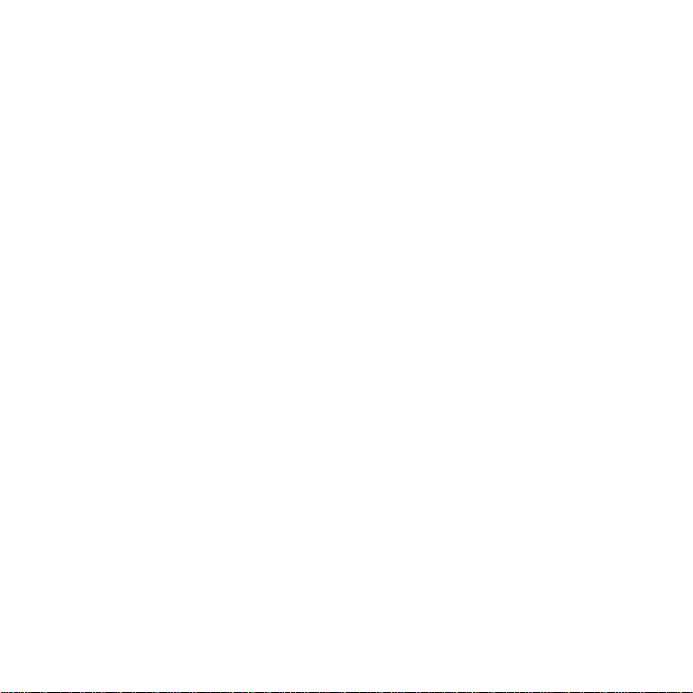
主菜单布局
主题
开机画面
屏幕保护
时钟大小
亮度
编辑线路名 *
通话
快速拨号
智能搜索
来电转移
切换到线路 2*
通话管理
时间和费用
显示或隐藏本机号码
免提
开盖接听
合上手机结束通话
连接性
蓝牙
USB
手机名
网络共享*
同步
设备管理
手机网络
数据通信 *
互联网设定
流式处理设定
信息设定
SIP 设定
配件
用户帮助
用户指南
基本设置
提示和技巧
*
有些菜单取决于运营商、网络
和订阅。
** 您可以使用导航键在子菜单
的标签之间滚动。有关更多信
息,请参见第 13 页上的
航
。
导
12
开始
这是此出版物的互联网版本。© 打印后仅可用于私人用途。
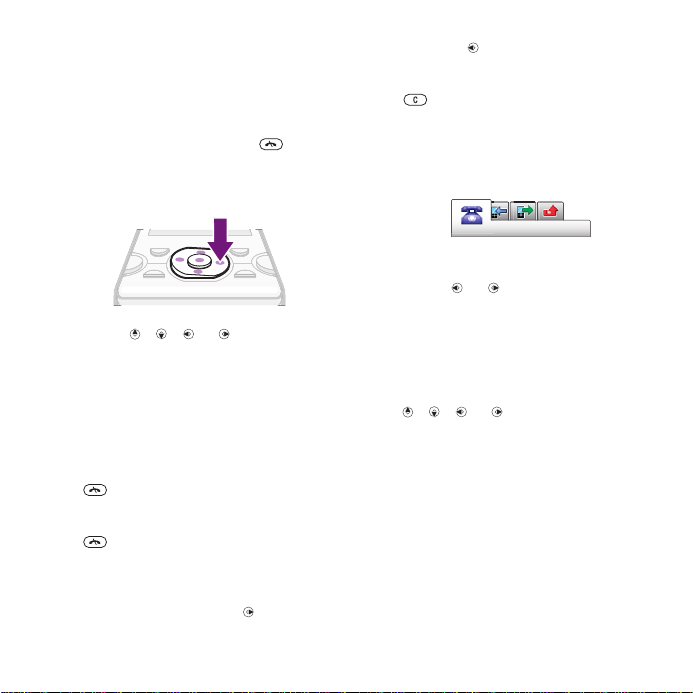
导航
访问主菜单
•
当屏幕上出现菜单时,按中心选择键以
选择菜单。
•
如果屏幕上未出现菜单,按 ,然后
按中心选择键以选择菜单。
浏览手机菜单
•
按导航键 、 、 或 在菜单间移动。
选择屏幕中的操作
•
按向左、中心或向右选择键。
查看项目选项
•
例如,选择选项进行编辑。
结束一项功能
•
按 。
返回待机状态
•
按 。
在媒体中进行导航
1
选择菜单 > 媒体。
2
滚动到某一菜单项目并按 。
3
要返回,按 。
删除项目
•
按 可删除项目,如数字、字母、图
片和声音。
标签
可能具有标签。例如,通话具有标签。
在标签之间滚动
•
按导航键 或 。
快捷方式
可以使用键盘快捷键从待机状态直接转
到某个功能。
使用导航快捷键
•
按 、 、 或 可直接转到某项功能。
编辑一个导航快捷键
1
选择菜单 > 手机设定 > 常规 > 快捷方
式。
2
滚动到某个选项,然后选择编辑。
3
滚动到某个菜单选项,然后选择快捷键。
主菜单快捷方式
菜单编号从左上角的图标开始向右进行,
直到一排结束后再换到下一排,依此类
推。
这是此出版物的互联网版本。© 打印后仅可用于私人用途。
开始
13
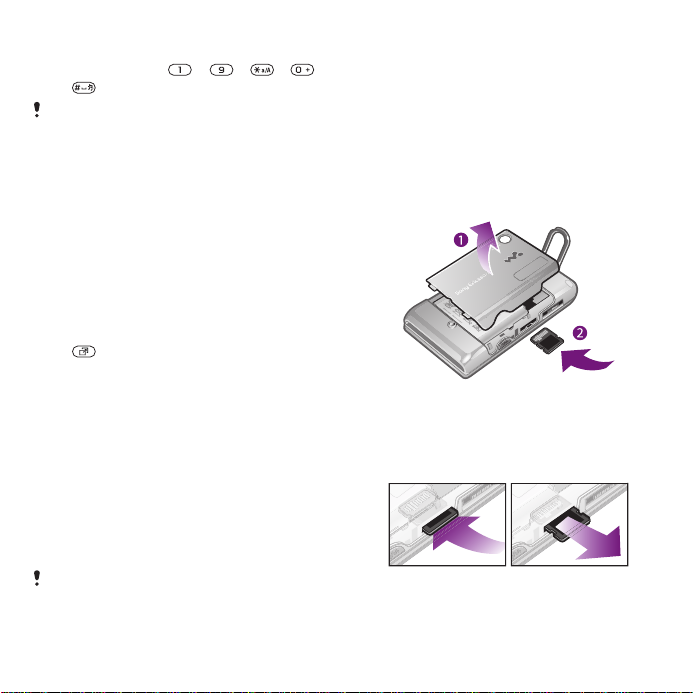
直接转到主菜单项
•
选择菜单然后按 – 、 、
或 。
主菜单布局必须设为网格。请参见第
页的更改主菜单布局。
快捷载入菜单
通过快捷载入菜单可以快速访问:
•
新事件 — 未接来电和新信息。
•
运行应用程序 — 运行在后台的应用程
序。
•
我的快捷方式 — 添加自己喜欢的功
能,以便快速访问。
•
互联网 — 快速访问互联网。
打开快捷载入菜单
•
按 。
58
本手机支持 Memory Stick Micro™ (M2
™)微型记忆棒,为手机添加更多存储空
间。还可以用作其他兼容设备上的便携
式记忆卡。
您可以在记忆卡和手机记忆库之间移动
内容。请参见第 40 页的
内容
。
处理手机中的
插入记忆卡
记忆库
您可以将内容保存在记忆卡、手机记忆
库和 SIM 卡中。 如果插入了记忆卡,则
照片和音乐将保存在记忆卡上。 如果未
插入记忆卡,或者记忆卡已满,则照片
和音乐将保存在手机记忆库中。 信息和
通讯录保存在手机记忆库中,但您可选
择将它们保存在 SIM 卡上。
记忆卡
您可能需要另买一张记忆卡。
开始
14
这是此出版物的互联网版本。© 打印后仅可用于私人用途。
•
取下电池盖,插入记忆卡,使黄色触片
朝上。
取出记忆卡
•
取下电池盖,按记忆卡的边缘,松开并
取出记忆卡。
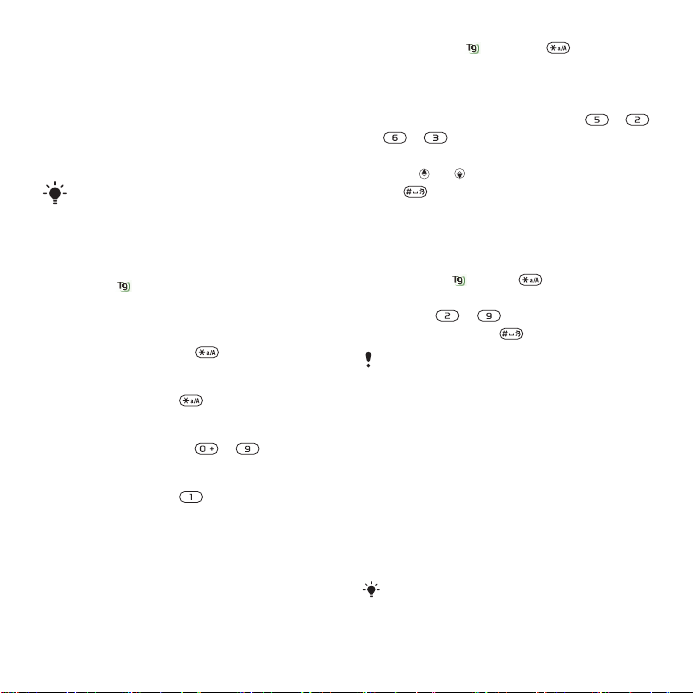
手机语言
可以选择手机中使用的语言。
更改手机语言
1
选择菜单 > 手机设定 > 常规 > 语言 > 手
机语言。
2
选择一个选项。
请参考手机软件,选择查看对应文本输入
法的相关章节。
输入英文 -T9™ 文本输入法
您可以使用多键文本输入法或 T9™ 文本
输入法
使用内置词典。
更改文本输入法
•
输入英文时,按住
在大小写字母之间切换
•
输入英文时,按
输入数字
•
输入文字时,按住
输入句号和逗号
•
输入文字时,按
输入符号
1
输入文字时,选择选项 > 添加符号。
2
滚动到某个符号,然后选择插入。
使用
1
选择相应菜单项,例如,菜单 > 信息功
能 > 编写新信息 > 信息。
输入英文。T9™ 文本输入法
。
。
– 。
。
T9™
文本输入法输入英文
这是此出版物的互联网版本。© 打印后仅可用于私人用途。
2
如果未显示
™ 文本输入法。
3
这样,每个键只需按一次即可,即使所
需字母不是该键上的第一个字母。例如,
要输入单词“Jane”,依次按 、 、
、 。写出整个单词,再看建议单
词。
4
使用
5
按
,可按住 以更改为 T9
或 可查看建议单词。
接受建议单词。
使用多键输入法输入英文
1
在待机状态下选择相应菜单项,例如,
菜单 > 信息功能 > 编写新信息 > 信息。
2
如果显示
输入法。
3
反复按
4
编写英文时,按 可添加空格。
只有在选中拉丁字符作输入语言的情况下
才使用多键输入法。
,按住 可更改多键文本
– 直到出现所需字符。
向内置词典添加词语
1
使用 T9™ 文本输入法输入文本时,选择
选项 > 拼写单词。
2
使用多键输入法输入词语并选择插入。
输入英文 - Zi™文本输入法
您可以使用多键输入法或 Zi™文本输入
法输入英文。 Zi™ 文本输入法 使用内置
词典。
使用
Zi™
文本输入法,每个按键只需按
即使在显示错误英文的情况下,仍
一次。
然可以继续输入英文。
开始
15
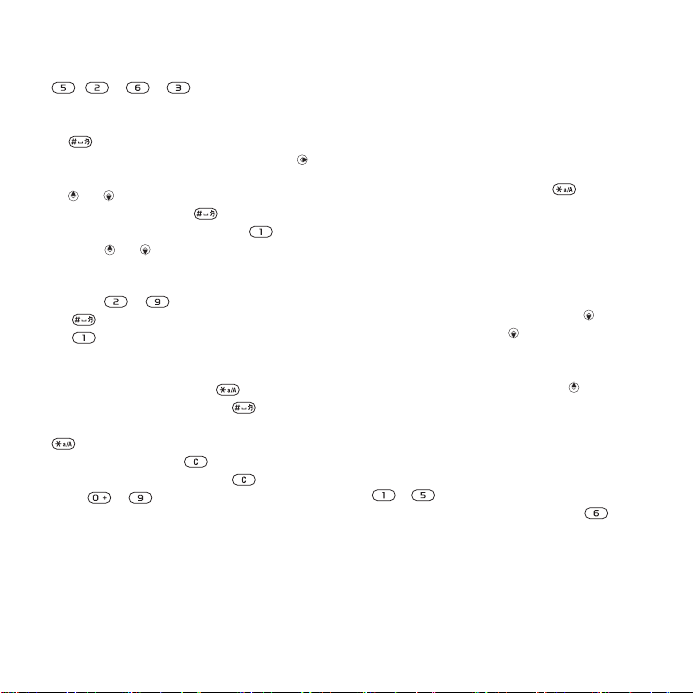
用Zi文本输入法输入英文
1
例如,要输入单词 “Jane”,请依次按下
, , , 。
2
现在您有几个选项:
•
如果出现的结果正是所需单词,请按
接受并添加 一个空格。要在不添
加空格的情况下接受单词,请按 。
•
如果出现的单词不符合需要, 请按
或 查看候选单词。要接受并添
加 一个空格, 按 。
•
要输入句号或逗号,请按 然后重
复按 或 。
使用多键输入法输入英文
•
反复按 – 直到出现所需字符。
•
按 添加空格。
•
按 输入标点符号。
使用按键输入英文
•
要更改输入法,请按住 。
•
要更改输入语言,请按住 。
•
要在大小写字母、数字之间切换,请按
.。
•
要删除字符,请按 。
•
要删除整个单词,请按住 。
•
按住 – 可输入数字。
向内置词典添加词语
1
使用 Zi 文本输入法输入文本时,选择 选
项 > 拼写单词。
2
使用多键输入法输入词语并选择 保存。
中文输入法
•
笔画输入法
•
拼音输入法
在不同的中文输入法之间切换
在中文编辑模式下,按住 可快速选
择和切换到另一种输入法。
一般说明
手机都具有加快输入中文字符的功能。
每当输入笔画或拼音字母时,屏幕底部
即出现一行包含该笔画的或者与该字母
有关的最常用的候选字。请按
一候选行。 继续按 直到显示所需的
字。 此外,还可输入下一笔划或拼音字
母,一组新的汉字将立即显示在候选行
中。 要返回到上一行,请按 。 要选择
候选行中的字,请按导航键或按住要输
入的字上方的数字所对应的键。
笔画输入法
汉字的基本笔画分为 5 类。键盘上的
- 键分别代表一类笔画。不确定
要使用的笔画,可使用智能键 。
显示另
16
开始
这是此出版物的互联网版本。© 打印后仅可用于私人用途。
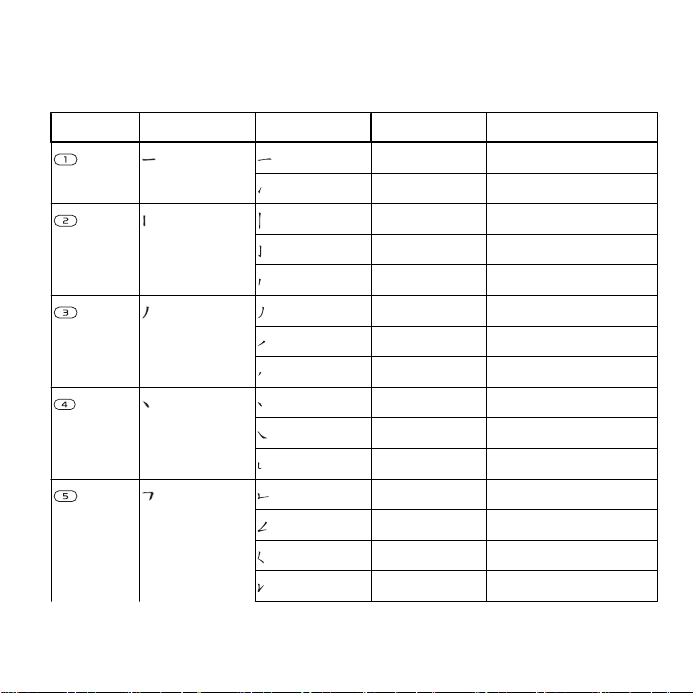
笔画类型
下表中定义了五种笔画类型:
数字键 笔画类型 基本笔画 笔画名称 字
横 王 十 在 七 天
提 海 红 牡 状 习
竖 中 业 上 门 丑
竖钩 小 水 打 子 承
短撇 直 真 质 草
长撇 八 九 丹 风 片
直撇 香 千 匕 后 丢
短撇 而 页 面 学 殷
点 六 学 雷 心 性
捺 人 火 又 送 林
竖弯 四 西 酉 酸
竖折 山 巨 屯 母 凶
撇折 么 去 公 约 能
撇点 女 要 好 巡 巢
竖提 衣 以 饭 收 长
这是此出版物的互联网版本。© 打印后仅可用于私人用途。
开始
17
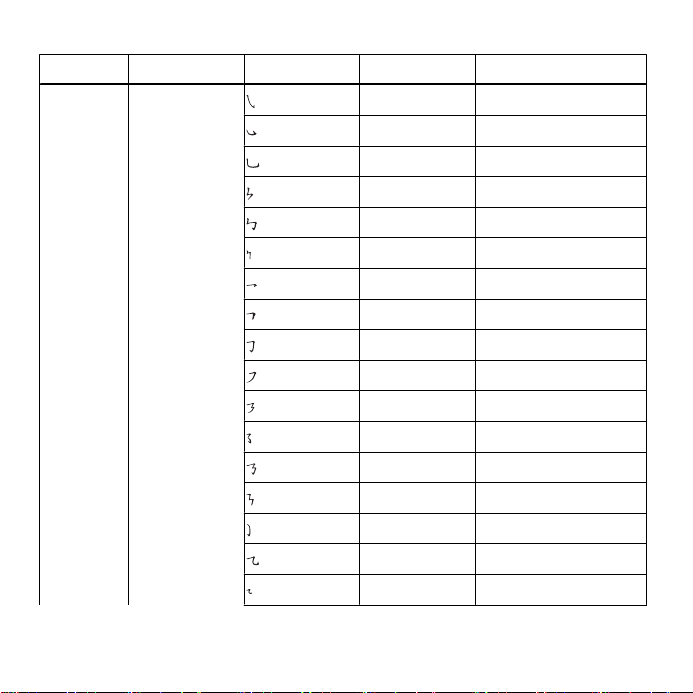
数字键 笔画类型 基本笔画 笔画名称 字
斜钩 我 或 民 成 伐
卧钩 心 必 思 忘
竖弯钩 电 也 毛 兄 孔
竖折撇 专 传 转
竖折折钩 马 与 张 号 费
竖折折 鼎 鼐
横钩 写 字 皮 通 免
横折 口 已 户 书 骨
横折钩 力 习 也 同 永
横撇 又 之 登 多 社
横折横撇 及 极 廷 建
横折弯钩 阿 队 陈 那 部
横折折钩 乃 透 鼐 隽 杨
横折横折 凸
弯钩 狗 豹 家 逐 狂
横折弯钩 乙 九 瓦 飞 风
横折折 投 沿 船 凹
18
开始
这是此出版物的互联网版本。© 打印后仅可用于私人用途。
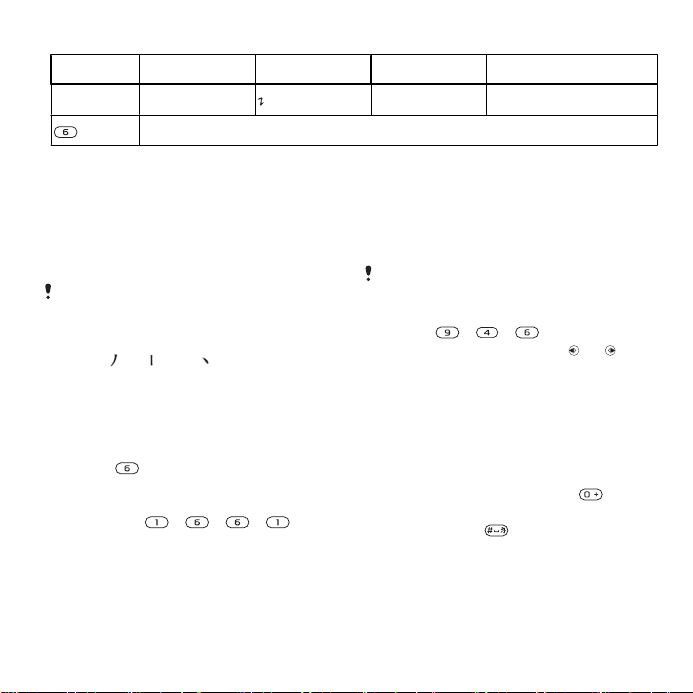
数字键 笔画类型 基本笔画 笔画名称 字
横折提 话 计 认 讯
? (通配符键)
部首
使用部首是输入复杂汉字的快捷方法。
在输入所需汉字的前两笔后,以这些笔
画开头的候选部首和汉字将会显示在候
选行中。
由虚线框所包围的较小候选对象为部首,
没有虚线框的较大候选对象为汉字。
例如,若要输入“信息”
1
输入“ ”、“ ”和“ ”。
2
将光标移动到“信”并按中心选择键。
3
将光标移动到“息”,再次按中心选择键
以选择“息”。
使用智能键示例
智能键 可在输入字符时充当不确定
的笔画。如果要输入“互”,但只知道该
字的起笔和末笔是“一”,且总笔画为四
画,请输入 、 、 、 。该汉
字将显示在候选行中。
这是此出版物的互联网版本。© 打印后仅可用于私人用途。
拼音输入法
按包含所需拼音字母的键,手机将根据
普通话发音规则在屏幕上显示各种不同
的待选项。
在键盘上,字母
ü 用 v
来代替。
例如,若要输入“信息”
1
依次按
2
当“xin”突出显示时,按 或 并选
、 、 。
择“信”,然后按中心选择键。 (如果
要输入其他建议的拼音组合,请翻阅至
所需组合,然后按中心选择键)。
3
当“息”突出显示时,再次按中心选择
键以选择“息”。
输入标点、符号和表情符号
在任何中文输入模式下,按
可查看
标点、符号和表情符号表。 使用导航键
进行选择。 按 可在文本中输入空格。
智能拼音
智能拼音是拼音输入法中的一个选项,
其中包含附加替代拼写。
开始
19
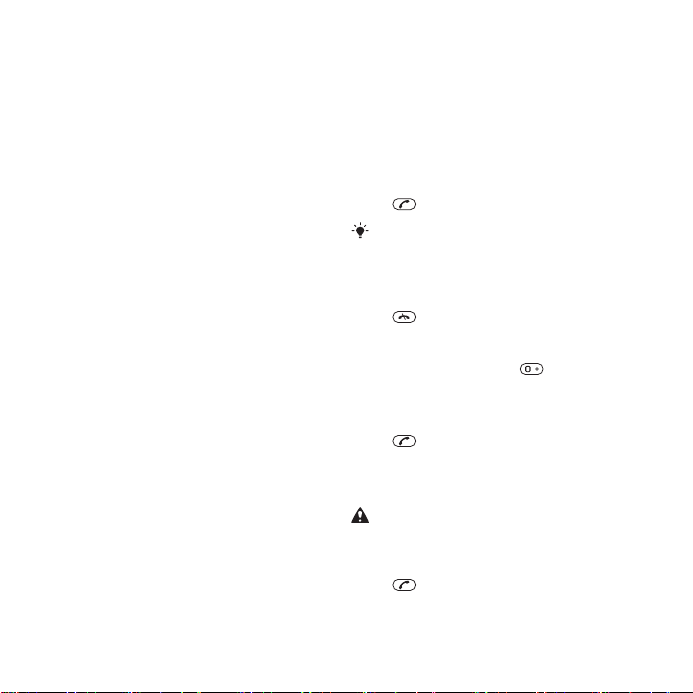
打开智能拼音输入法
•
在使用拼音输入法输入时,选择选项 >
输入选项 > 智能拼音。
通话
拨打和接听电话
需要开启手机且手机在网络服务区内。
拨打电话
1
在待机状态下输入电话号码,如果需要,
应加上国家/地区代码和区号。
2
按 。
您可以拨叫通讯录和通话清单中的号码。
请参见 第
页的 通话清单。
结束通话
•
按 。
拨打国际电话
1
在待机状态下,按住 直到出现“+”
号。
2
输入国家/地区代码、区号(前面不用
加 0)和电话号码。
3
按 。
重拨号码
•
出现重试?时,选择是。
拨号等待时,不要将手机靠近耳边。手机
在电话接通时会发出很响的信号声。
接听电话
•
按
。
22 页的
通讯录 和 第
22
20
通话
这是此出版物的互联网版本。© 打印后仅可用于私人用途。
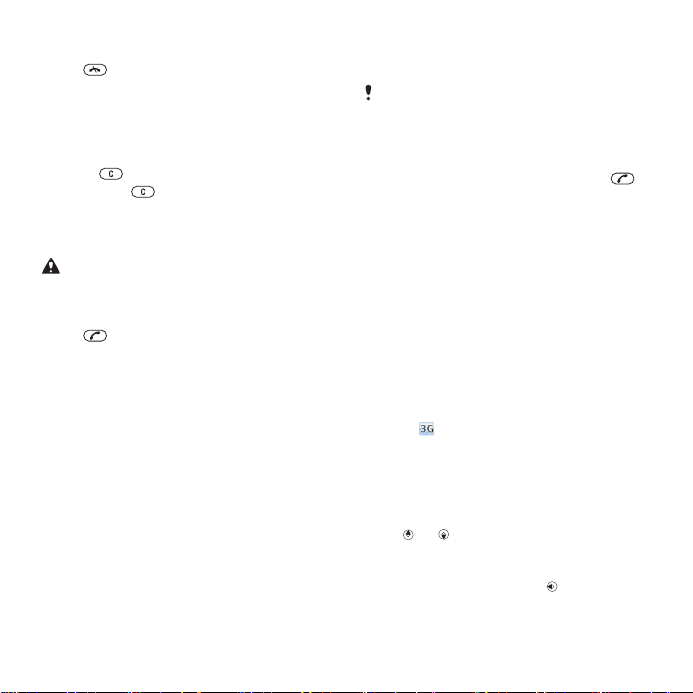
拒绝来电
•
按 。
在通话过程中改变听筒音量
•
上下按音量键。
在通话过程中关闭话筒
1
2
。
按住
再次按住 可恢复播放。
在通话期间使用扬声器
•
按 开扬声。
使用扬声器时不要将手机靠近耳边。 这样
会损害您的听力。
查看未接来电
•
按 可打开通话清单。
网络
您的手机会根据可用情况自动在 GSM
和 3G (UMTS) 网络之间切换。某些网络
运营商允许您手动切换网络。
手动切换网络
1
选择菜单 > 手机设定 > 连接性 > 手机网
络 > GSM/3G 网络。
2
选择一个选项。
紧急呼叫
本手机支持国际紧急号码,如 112 和
911。如果您是在网络服务区内,那么,
无论在哪个国家/地区,也无论是否插入
了 SIM 卡,一般均可使用这些号码进行
紧急呼叫。
在某些国家/地区,可能设立了其他紧急号
码。 因此,网络运营商可能已将其他本地
紧急号码存入了
SIM
卡。
拨叫紧急电话
•
输入 112(国际紧急号码)并按 。
查看本地紧急号码
1
选择菜单 > 通讯录。
2
滚动到新联系人,然后选择选项 > 特定
号码 > 紧急号码。
视频通话
您可与亲朋好友即时共享美好经历或者
将它们保存起来以在将来共享。您可在
屏幕上看到与您通话的人。其他人将看
到您的相机上的内容。
进行视频通话之前
出现 时,即表示 3G (UMTS) 服务可
用。 要进行视频通话,通话双方都必须
订阅支持 3G (UMTS) 服务和 3G (UMTS)
信号的 3G (UMTS) 手机服务。
对拨出的视频通话使用缩放
•
按 或 。
在视频通话过程中共享照片和视频
1
在视频通话过程中,按 切换到视频共
享模式标签。
这是此出版物的互联网版本。© 打印后仅可用于私人用途。
通话
21

2
滚动到某个视频剪辑或照片,然后选择
共享。
查看视频通话选项
•
在通话过程中,选择选项。
通话清单
可以查看有关最近通话的信息。
从通话清单拨打号码
1
2
然后滚动到某个标签。
按
滚动到某个姓名或号码,然后按 。
通讯录
可在通讯录中保存姓名、电话号码和个
人信息。信息可以保存到手机记忆库或
SIM 卡上。
您可使用索尼爱立信
录。
请您在存储固定电话号码时加存区号。
默认通讯录
您可以选择默认显示哪种通讯录信息。
如果选择手机通讯录作为默认通讯录,
通讯录将显示通讯录中保存的所有信息。
如果选择 SIM 卡通讯录作为默认通讯
录,通讯录将显示保存在 SIM 卡上的姓
名和号码。
选择默认通讯录
1
选择菜单 > 通讯录。
PC
套件同步通讯
2
滚动到新联系人,然后选择选项 > 高级
> 默认通讯录。
3
选择一个选项。
手机通讯录
手机通讯录可以包含姓名、电话号码和
个人信息。这些内容保存在手机记忆库
中。
添加手机联系人
1
选择菜单 > 通讯录。
2
滚动到新联系人然后选择添加。
3
输入姓名然后选择确定。
4
滚动到新号码:,然后选择添加。
5
输入号码然后选择确定。
6
选择一个号码选项。
7
在标签之间滚动,并选择要添加信息的
字段。
8
选择保存。
呼叫联系人
拨叫以中文字符输入的联系人
1
在待机状态下,选择菜单 > 通讯录。 输
入所拨叫联系人的汉语拼音全名、全名
的首字母缩写或首字母缩写与全称混合
的形式。
2
当该联系人突出显示时,按 或 选择
一个号码。 按 。
22
通话
这是此出版物的互联网版本。© 打印后仅可用于私人用途。

拨叫以拉丁字符输入的联系人
1
在待机状态下,选择菜单 > 通讯录。 滚
动到或输入要拨叫的联系人姓名的首字
母或全称(最多 10 个字母)。
2
当该联系人突出显示时,按 或 选择
一个号码。 按 。
注:本手机支持中英文联系人混合搜索。
输入的字母,在拉丁字符联系人时显示的
是拉丁字母搜索结果,在中文字符联系人
显示的是拼音字母搜索结果。
直接转到联系人清单
•
按住 – 。
使用智能搜索进行呼叫
1
按 – 可输入一系列(至少两个)
数字。所有与该数字序列或相应字母匹
配的条目将显示在一个列表中。
2
滚动到某个联系人或电话号码,然后按
。
打开或关闭智能搜索
1
选择菜单 > 手机设定 > 通话 > 智能搜
索。
2
选择一个选项。
编辑联系人
向手机联系人添加信息
1
选择菜单 > 通讯录。
2
滚动到某个联系人,然后选择选项 > 编
辑联系人。
3
在标签之间滚动,然后选择添加或编辑。
4
选择一个选项,然后再选中一个要添加
或编辑的项目。
5
选择保存。
如果您订阅了拨叫方识别
可以为联系人指定个人铃声和图片。
(CLI)
服务,则
把姓名和号码复制到手机通讯录
1
选择菜单 > 通讯录。
2
滚动到新联系人,然后选择选项 > 高级
> 从 SIM 卡中复制。
3
选择一个选项。
将姓名和电话号码复制到
1
选择菜单 > 通讯录。
2
滚动到新联系人,然后选择选项 > 高级
SIM
卡
> 复制到 SIM 卡。
3
选择一个选项。
当从手机中将所有联系人复制到
时,会替换所有现有的
将姓名和电话号码自动保存到
1
选择菜单 > 通讯录。
2
滚动到新联系人,然后选择选项 > 高级
SIM
SIM
卡信息。
SIM
> 自动存入 SIM 卡。
3
选择一个选项。
在记忆卡上保存联系人
1
选择菜单 > 通讯录。
2
滚动到新联系人,然后选择选项 > 高级
> 备份到记忆卡。
卡
卡
这是此出版物的互联网版本。© 打印后仅可用于私人用途。
通话
23

SIM 卡通讯录
SIM 卡通讯录可以仅包含姓名和号码。
它们保存在 SIM 卡上。
添加
SIM
卡联系人
1
选择菜单 > 通讯录。
2
滚动到新联系人然后选择添加。
3
输入姓名然后选择确定。
4
输入号码然后选择确定。
5
选择号码选项并添加其他可用的信息。
6
选择保存。
删除联系人
删除所有联系人
1
选择菜单 > 通讯录。
2
滚动到新联系人,然后选择选项 > 高级
> 删除所有联系人。
3
选择一个选项。
联系人记忆库状态
手机中或 SIM 卡上可储存的联系人数量
取决于可用记忆库大小。
查看联系人记忆库状态
1
选择菜单 > 通讯录。
2
滚动到新联系人,然后选择选项 > 高级
> 记忆库状态。
我自己
例如,您可以输入自己的信息并发送名
片。
输入“我自己”的信息
1
选择菜单 > 通讯录。
2
滚动到我自己,然后选择打开。
3
滚动到某一选项并编辑信息。
4
选择保存。
添加自己的名片
1
选择菜单 > 通讯录。
2
滚动到我自己,然后选择打开。
3
滚动到我的联系信息,然后选择添加 >
新建。
4
在标签之间滚动,并选择要添加信息的
字段。
5
输入信息,然后选择保存。
组群
您可以从手机通讯录创建要向其发送信
息的电话号码和电子邮件地址组群。请
参见第 44 页的
用组群(带有电话号码)来创建允许接
听清单。请参见第 27 页的
电
。
信息功能
。您也可以使
允许接听来
创建一个号码和电子邮件地址的组群
1
选择菜单 > 通讯录。
2
滚动到新联系人,然后选择选项 > 组群。
3
滚动到新组群,然后选择添加。
4
输入组群名称并选择继续。
5
滚动到添加,然后选择添加。
6
对于要标记的每个联系人电话号码或电
子邮件地址,滚动到相应位置并选择标
记。
7
选择继续 > 完成。
24
通话
这是此出版物的互联网版本。© 打印后仅可用于私人用途。

快速拨号
快速拨号允许您从待机状态对 9 个联系
人进行快速拨号。联系人可以保存到 1-9
的位置。
将联系人添加到快速拨号号码
1
选择菜单 > 通讯录。
2
滚动到新联系人,然后选择选项 > 快速
拨号。
3
滚动到某个位置号码,然后选择添加。
4
选择联系人。
快速拨号
•
输入位置编号,然后按
。
更多呼叫功能
语音信箱
如果用户预定服务包括应答服务,则当
用户不能接听电话时,拨叫方可留下一
条语音信息。
请咨询网络运营商确定启用此服务。
输入语音信箱号码
1
选择菜单 > 信息功能 > 信息 > 设定 > 信
息设定标签 > 语音信箱号码。
2
输入号码然后选择确定。
使用语音信箱服务
•
按住
。
语音控制
通过创建语音命令,可以:
•
语音拨号 – 说出某人姓名来拨叫电话。
•
在使用免提时接听或拒绝来电。
建议配合有线耳机使用此功能。
使用语音拨号时记录语音命令
1
选择菜单 > 手机设定 > 常规 > 语音控
制 > 语音拨号 > 激活。
2
选择是 > 新语音命令,然后选择联系人。
如果该联系人有多个号码,请选择要添
加语音命令的号码。
3
录制语音命令,如“小庄的手机”。
4
按照显示的说明操作。听到提示音后说
出要录制的命令。语音命令会回放给用
户。
5
如果录制声音效果良好,选择是。否则,
选择否,然后重复步骤 3 和步骤 4。
语音命令仅保存在手机记忆库中。这些语
音命令不能用于其他手机。
语音拨号
1
按住某一音量键。
2
听到提示音后说出录制的人名,如“小
庄的手机”。手机将回放该人名并接通电
话。
这是此出版物的互联网版本。© 打印后仅可用于私人用途。
通话
25

转移来电
用户可以转移来电,例如,转移到接听
服务。
当使用 通话限制时,某些来电转移选项不
可用。请参见第
27
页的受限拨号。
转移来电
1
选择菜单 > 手机设定 > 通话 > 来电转
移。
2
选择来电类型和转移选项。
3
选择激活。
4
输入要转移来电的号码,然后选择确定。
同时处理多个电话
您可以同时处理多个通话。例如,可以
在拨叫或接听第二个电话的同时将当前
通话置于保持状态。您还可以在这两个
电话之间切换。如果不结束前两个电话
中的一个,则不能接听第三个电话。
呼叫等待
启动呼叫等待后,当您收到第二个电话
时,将听到一声蜂鸣声。
启动呼叫等待
•
选择菜单 > 手机设定 > 通话 > 通话管
理 > 呼叫等待 > 激活。
拨叫第二个电话
1
在通话过程中,按
通话置于在线状态。
2
选择选项 > 添加通话。
。 这会将当前的
3
输入要呼叫的号码,然后按 。
接听第二个电话
•
在通话过程中,按 。这会将当前的
通话置于保持状态。
拒绝第二个电话
•
在通话过程中,按
并继续当前通话。
结束当前通话并接听第二个电话
•
在通话过程中,选择替换当前通话。
处理两个语音通话
可同时使多个通话分别处于进行或保持
状态。
在两个通话之间切换
•
在通话过程中,按 。
接入两个电话
•
在通话过程中,选择选项 > 加入会议。
结束当前通话并返回到保持中的电话
•
先按 ,然后按 。
电话会议
在电话会议中,用户最多可与五人进行
交谈。
添加新的与会者
1
在通话过程中,按
电话置于保持状态。
2
选择选项 > 添加通话。
。 这会将接入的
26
通话
这是此出版物的互联网版本。© 打印后仅可用于私人用途。
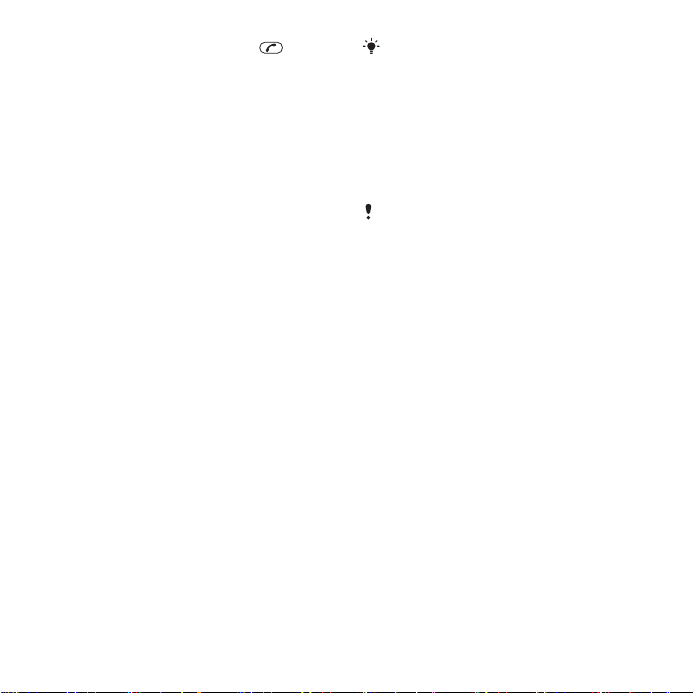
3
输入要呼叫的号码,然后按 。
4
选择选项 > 加入会议添加新的与会者。
5
重复此任务以添加更多与会者。
断开某个与会者
1
选择选项 > 结束部分通话。
2
选择要断开通话的参与者。
进行私人交谈
1
在通话过程中,选择选项 > 谈话,然后
选择要进行通话的与会者。
2
要继续电话会议,请选择选项 > 加入会
议。
本机号码
用户可以查看、添加和编辑本机电话号
码。
检查本机号码
1
选择菜单 > 通讯录。
2
滚动到新联系人,然后选择选项 > 特定
号码 > 本机号码。
3
选择一个选项。
允许接听来电
您可以选择只允许接听某些电话号码的
来电。
向接听清单中添加号码
1
选择菜单 > 手机设定 > 通话 > 通话管
理 > 接听电话 > 只根据清单。
2
滚动到添加,然后选择添加。
3
选择联系人或组群。
请参见第
24
页的组群。
接听所有电话
•
选择菜单 > 手机设定 > 通话 > 通话管
理 > 接听电话 > 全部接听。
受限拨号
用户可限制拨出和呼入的电话。 要求输
入服务提供商提供的密码。
如果您转移来电,则无法使用某些通话限
制选项。
通话限制选项
标准选项包括:
•
所有拨出的电话 – 所有拨出电话
•
国际拨出 – 所有拨出国际电话
•
国际漫游拨出 – 除拨往本国/ 本地区
的电话以外的所有拨出的国际电话
•
所有来电 – 所有来电
•
漫游时来电 – 在国外时的所有来电
限制通话
1
选择菜单 > 手机设定 > 通话 > 通话管
理 > 通话限制。
2
选择一个选项。
3
选择激活。
4
输入密码并选择确定。
这是此出版物的互联网版本。© 打印后仅可用于私人用途。
通话
27
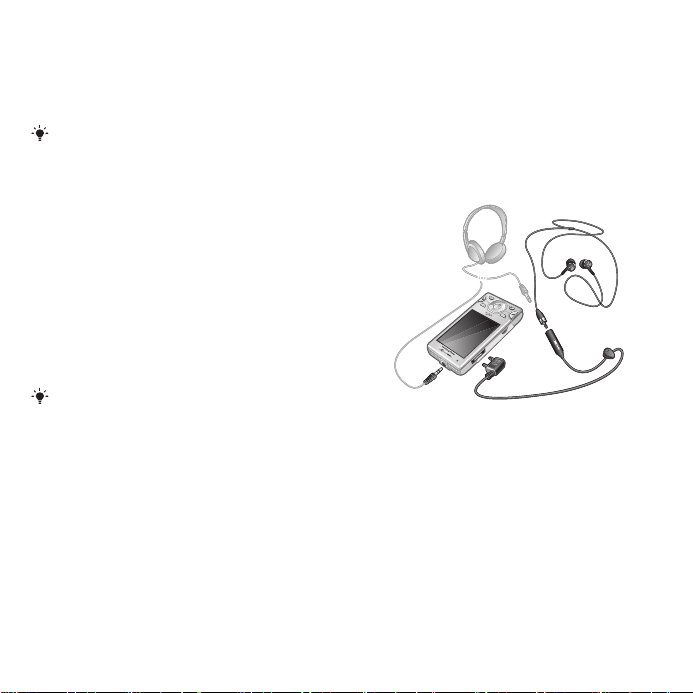
通话时间和通话费用
在通话过程中,手机将显示已通话的时
间长度。 您还可以查看上次通话时间、
拨出电话通话时间以及通话总时间。
请咨询网络运营商确定启用此服务。
Walkman™
您可收听音乐、音频书和播客。使用
Media Go™ 在手机上接收和发送内容。
有关更多信息,请参见第 41 页上的
手机与计算机之间传送内容
在
。
检查通话时间
•
选择菜单 > 手机设定 > 通话 > 时间和费
用 > 通话计时器。
显示或隐藏本机号码
您可决定在拨打电话时显示还是隐藏本
机号码。
隐藏本机号码
1
选择菜单 > 手机设定 > 通话 > 显示或隐
藏本机号码。
2
选择隐藏本机号。
请咨询网络运营商确定启用此服务。
28 Walkman™
这是此出版物的互联网版本。© 打印后仅可用于私人用途。
耳机
您可使用 3.5 毫米(0.14 英寸)的插头
将免提和耳机连接到手机。它们可以同
时连接到手机。
使用免提
•
连接便携式免提。如果听音乐时接到来
电,音乐将暂停;通话结束时,音乐将
继续播放。
使用耳机
•
将耳机连接到 3.5 毫米(0.14 英寸)音
频插孔。如果听音乐时接到来电,音乐

将暂停;通话结束时,音乐将继续播放。
如果耳机没有话筒,请在通话过程中使
用手机中的话筒。
媒体播放器键
您可使用媒体播放器键来控制 Walkman
™ 播放器、视频播放器和收音机。即使
在连接免提或当 Walkman™ 播放器最
小化时打开了键盘锁,仍可使用这些键。
Walkman™ 播放器
您可使用媒体播放器键来控制 Walkman
™ 播放器。有关更多信息,请参见第 29
页上的
媒体播放器键
通过扬声器收听音乐时,您可以使用一
体化支架将手机放在桌子上。有关一体
化支架的更多信息,请参见第 59 页的
一体化支架
。
播放音乐
1
选择 菜单 > 媒体 > 音乐。
2
使用导航键分类浏览。
3
滚动到某个标题然后按 。
。
停止播放音乐
•
按 。
快进或快退
•
按住 或 。
在曲目之间切换
•
按
或 。
最小化播放器
•
按
。
返回到播放器
•
按
。
在最小化模式中恢复播放
•
按 。
将打开上次使用的音乐应用程序,即
Walkman™
乐摇(摇动换曲)
播放器或收音机。
切换曲目
1
正在播放音乐时,按住
部将手机向右移动以转到下一曲目。
同时轻摇腕
这是此出版物的互联网版本。© 打印后仅可用于私人用途。
Walkman™ 29

2
要转到上一曲目,请向左执行相同的操
作。
随机播放曲目
•
正在播放音乐时,按住 并摇动手机。
更改音量
1
正在播放音乐时,将手机向上向外伸出。
2
按住 然后向上并朝自已所在方向弯
曲手臂可提高音量。要降低音量,向相
反方向重复以上操作即可。
高保真立体声和清晰低音
当您手动设定均衡器时,将会打开高保
真立体声和清晰低音功能。
手动设定均衡器
1
按 。
2
选择 选项 > 设定 > 均衡器。
3
确保您处于“手动”视图中。如果尚未
进入此视图,请选择手动。
4
要在频带之间滚动,请按
5
要更改选定频带的值,请按 或 。
6
要返回到播放器视图,请选择完成。
或 。
使用均衡器预设值打开高保真立体声和
清晰低音
1
按 。
2
选择 选项 > 设定 > 均衡器。
3
确保您处于“预设”视图中。如果尚未
进入此视图,请选择预设。
4
要在预设值之间滚动,请按 或 。
5
选择除正常之外的任何预设值。
播放列表
您可以创建播放列表来组织音乐。您可
将曲目和文件夹添加到播放列表中。手
机可能需要几分钟才能创建播放列表。
创建播放列表
1
选择菜单 > 媒体 > 音乐 > 播放列表。
2
滚动到新播放列表,然后选择添加。
3
输入一个名称并选择确定。
4
对于要添加的每个曲目,请滚动到该曲
目并选择标记。
30 Walkman™
这是此出版物的互联网版本。© 打印后仅可用于私人用途。

5
选择添加可将标记的曲目添加到该播放
列表中。
将曲目添加到播放列表
1
选择菜单 > 媒体 > 音乐 > 播放列表。
2
选择播放列表。
3
滚动到添加音乐,然后选择添加。
4
对于要添加的每个曲目,请滚动到该曲
目并选择标记。
5
选择添加可将标记的曲目添加到该播放
列表中。
SensMe™
使用 SensMe™,您可以通过两种方式
来创建播放列表,一种是按心情,另一
种是使用手机中的所有曲目。按心情创
建播放列表时,您可首先使用 Media Go
™ 将曲目传送回手机。此时将添加诸如
心情、节奏与和弦等信息。这些曲目在
两轴地图上显示为点。在全部视图中,
手机中的所有曲目都将被随机放置在地
图上。
按心情创建播放列表
1
选择 菜单 > 媒体 > 音乐。
2
滚动到 SensMe™,然后选择打开。
3
按 、 、 或 。
4
确保您处于“心情”视图中。如果尚未
进入此视图,请选择心情。
5
要预览不同曲目,请按 、 、 或 。
6
要选择一个曲目区,请选择添加然后按
或 。
7
要创建播放列表并在 Walkman™ 播放
器中进行播放,请选择创建。
8
选择选项 > 保存播放列表。
9
输入一个名称并选择确定。
在“全部”视图中创建播放列表
1
选择 菜单 >媒体 > 音乐。
2
滚动到 SensMe™,然后选择打开。
3
按 、 、 或 。
4
确保您处于“全部”视图中。如果尚未
进入此视图,请选择全部。
5
要预览不同曲目,请按 、 、 或 。
6
要选择一个曲目区,请选择添加然后按
或 。
7
要创建播放列表并在 Walkman™ 播放
器中进行播放,请选择创建。
8
选择选项 > 保存播放列表。
9
输入一个名称并选择确定。
音频书
如果您使用 Media Go™ 来将音频书从
计算机传送到手机,则可在手机中收听
这是此出版物的互联网版本。© 打印后仅可用于私人用途。
Walkman™ 31

音频书。可能需要几分钟时间,传送的
音频书才会出现在可用音频书列表中。
访问音频书
•
选择菜单 > 媒体 > 音乐 > 音频书。
非
M4B
格式的音频书或无
记的音频书可在曲目文件夹中找到。
立即购买
如果您订阅了允许在手机上进行有限的
非永久使用的音乐服务,则可标记一个
您感兴趣的曲目以在稍后购买。下次您
与可访问互联网的计算机上的 Windows
Media® Player 同步音乐时,将出现提
示,询问您是否要购买先前标记的曲目。
如果您选择接受,系统将把该曲目下载
到计算机,并从您选定的音乐服务帐户
扣除费用。此服务要求订阅可下载的音
乐服务并具有相应帐户,一台安装有
Microsoft® Windows Media® Player
11 或后来的 Windows Media® Player
兼容版本的计算机以及一个 USB 计算机
接口。
您不会看到曲目被标记。您也无法取消标
记先前已标记的曲目。
ID3v2
章节标
标记曲目
•
当您要标记的曲目正在播放时,按住
。
PlayNow™乐酷
当您选择 PlayNow™(乐酷)时,将进入
PlayNow™乐酷 arena,您可在其中下
载音乐、游戏、铃声、主题和背景。您
可以在购买内容并将其下载到手机之前
进行预览或试听。如果您无法使用
PlayNow™乐酷和 PlayNow™乐酷
arena,请参见第 62 页的
于互联网的服务
并非所有国家/地区都提供此服务。
要获得更多功能,您还可通过计算机从
www.playnow-arena.com 访问
PlayNow™乐酷 arena 网上商店。有关
更多信息,请转到
www.sonyericsson.com/support 以查
阅 PlayNow™
使用
PlayNow™
1
选择菜单 > PlayNow™(乐酷)。
2
在 PlayNow™乐酷 arena 中滚动,并按
照说明操作以预览和购买内容。
。
乐酷
乐酷
无法使用基
arena 功能指南。
TrackID™
TrackID™ 是一种音乐识别服务。搜索
歌曲名称、艺术家和专辑名称。
搜索曲目信息
•
通过扬声器收听曲目时,选择菜单 > 娱
乐 > TrackID™ > 开始。
32 Walkman™
这是此出版物的互联网版本。© 打印后仅可用于私人用途。

•
当手机中的收音机正在播放时,选择选
项 > TrackID™。
为获得最佳结果,请在安静的地方使用
TrackID™
。
在线音乐和视频剪辑
可将视频剪辑和音乐以数据流的方式从
互联网传送到手机上,供您观看和收听。
如果无法使用互联网,请参见第 62 页
的
无法使用基于互联网的服务
。
选择用于数据流传送的数据帐户
1
选择菜单 > 手机设定 > 连接性 > 流式处
理设定 > 连接方式:。
2
选择要使用的数据帐户。
3
选择保存。
利用流传送技术下载音乐和视频剪辑
1
选择菜单 > 互联网。
2
选择 选项 > 进入 > 书签。
3
选择流的来源链接。
视频播放器
您可使用媒体播放器键来控制视频播放
器。有关更多信息,请参见第 29 页上的
媒体播放器键
观看视频时,可使用一体化支架将手机
放在桌子上。有关一体化支架的更多信
息,请参见第 59 页的
。
一体化支架
播放视频
1
选择菜单 > 媒体 > 视频 > 视频。
2
滚动到某个标题然后按 。
停止播放视频
•
按 。
快进或快退
•
按住
或 。
在视频之间切换
•
按
或 。
更改音量
•
上下按音量键。
更改视频屏幕大小
1
选择选项 > 视频大小。
2
选择一个选项。
从视频剪辑保存图片
1
要暂停视频剪辑,请按 。
2
要将暂停的图像保存为图片,请选择选
项 > 保存图片。
收音机
您可使用媒体播放器键来控制收音机。
有关更多信息,请参见第 29 页上的
播放器键
。
请不要在禁止使用手机的地区通过手机收
听收音机。
。
媒体
这是此出版物的互联网版本。© 打印后仅可用于私人用途。
Walkman™ 33

打开收音机
1
将免提装置连接到手机。
2
选择 菜单 > 娱乐 > 收音机。
您可使用
次使用的音乐应用程序,即收音机或
Walkman™
打开收音机。 将启动上
播放器。
自动搜索频道
•
选择搜索。
手动搜索频道
•
按 或 。
更改音量
•
上下按音量键。
最小化收音机
•
选择选项 > 最小化。
返回到收音机
•
选择 菜单 > 娱乐 > 收音机。
保存频道
最多可保存 20 个预设频道。
自动保存频道
•
选择选项 > 自动保存。
手动保存频道
1
找到收音机频道后,选择选项 > 保存。
2
滚动到某个位置,然后选择插入。
选择已保存的频道
1
选择选项 > 频道。
2
选择收音机频道。
在保存的频道之间切换
•
按 或 。
MusicDJ™音乐主持人
您可以谱写和编辑您自己的用作铃声的
音乐。 您可使用预先录制的具有不同音
色的声音。
谱写音乐
1
选择 菜单 > 娱乐 > 音乐主持人™。
2
选择插入、复制或粘贴声音。
3
使用 、 、 或 在声音之间滚动。
4
选择选项 > 保存音乐。
录音
您可以录制语音备忘录或通话。录制的
声音也可被设定为铃声。
一些国家
/
对方许可才能录制通话。
录制声音
•
选择菜单 > 娱乐 > 录制声音 > 录制。
拨叫电话
1
在通话过程中,选择选项 > 录音。
2
选择保存可保存录音。
地区或省份的法律要求必须得到
34 Walkman™
这是此出版物的互联网版本。© 打印后仅可用于私人用途。

收听录音
2
1
1
选择 菜单 > 管理器 > 文件管理器。
2
滚动到音乐,然后选择打开。
3
滚动到某个录音,然后选择播放。
影像
您可以拍照和录制视频剪辑,然后查看、
保存或发送它们。 您可查找媒体和文件
管理器中保存的照片和视频剪辑。
使用相机
启动相机
•
在待机状态下,按住 。
取景器和相机键
1 启动相机/拍照/录制视频
2 缩放
拍照
1
启动相机,然后按导航键滚动到 。
这是此出版物的互联网版本。© 打印后仅可用于私人用途。
影像
35
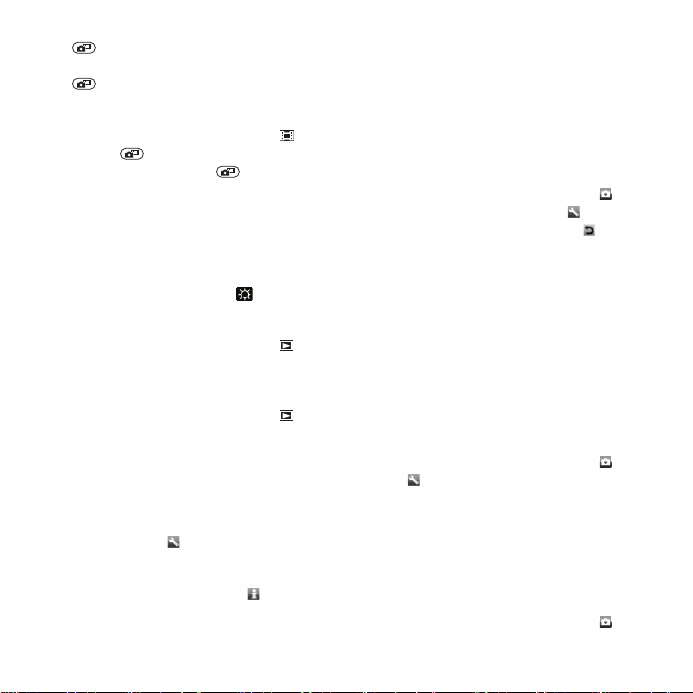
2
将 按下一半可使用自动调焦功能。
3
当中心点和调焦框变成绿色时,完全按
下 以拍照。照片将自动保存。
录制视频剪辑
1
启动相机,然后按导航键滚动到 。
2
完全按下 以开始录制。
3
要停止录制,完全按下
将自动保存。
。 视频剪辑
使用缩放功能
•
按音量键。
调整亮度
•
按导航键。 亮度值显示在 旁。
查看照片
1
启动相机,然后按导航键滚动到 。
2
在照片之间滚动。
查看视频剪辑
1
启动相机,然后按导航键滚动到 。
2
滚动到某一视频剪辑,然后按中心选择
键。
更多相机功能
更改设定
•
启动相机并选择 。
查看有关设定的信息
•
滚动到某个设定,然后选择
。
照片修复
您可使用照片修复功能提高照片质量。
只要轻轻一按,就可以调节亮度、光照
和对比度,得到尽可能好的照片。修复
效果以照片副本形式保存。原照片不受
影响。
使用照片修复功能改善照片质量
1
启动相机,然后按导航键滚动到
2
确保检查设定为打开。选择 > 设定,
然后滚动到检查 > 打开。选择 可返回
到取景器。
3
拍摄照片。
4
在查看过程中,选择选项 > 照片修复。
人脸检测
可以使用人脸检测功能使焦点对准面部。
相机最多可自动检测三个面部,由白色
相框表示。使用自动调焦功能时,绿色
相框会显示选择了哪个面部。焦点设为
最靠近相机的面部。
设定人脸检测
1
启动相机,然后按导航键滚动到 。
2
选择 > 对焦 > 人脸检测。
BestPic™
您可按一下相机键来拍摄一系列照片。
然后,可以保存最佳照片,也可保存所
有这些照片。
使用
BestPic™
1
启动相机,然后按导航键滚动到 。
。
36
影像
这是此出版物的互联网版本。© 打印后仅可用于私人用途。

2
选择 > 拍摄模式 > BestPic™。
3
将 按下一半可使用自动调焦功能。
4
当中心点和调焦框变成绿色时,完全按
下 以完成拍摄。
5
选择选项 > 全部保存或向左或向右按导
航键以选择最佳照片,然后选择保存。
查看和标记照片
在幻灯片放映中查看照片
1
选择菜单 > 媒体 > 照片 > 相册。
2
选择一个月份。
3
滚动到某个照片,然后选择查看。
4
选择选项 > 幻灯片放映。
5
选择一种心情。
在地图上查看照片
拍照时,您可对照片附加地理位置。这
称为地理标记。带有地理标记的照片是
使用媒体 中的 来标记的。
在地图上查看照片
1
选择菜单 > 媒体 > 照片 > 相册。
2
选择一个月份。
3
滚动到某个照片,然后选择查看。
4
选择选项 > 地图视图。
要在地图上查看照片,您的手机需要具有
支持数据传送和互联网设定的订阅。您可
使用安装向导或从
www.sonyericsson.com/support
联网设定。
下载互
更改地理标记设定
1
启动相机,然后按导航键滚动到 。
2
选择 > 设定 > 添加位置。
3
选择一个选项。
照片标记
可以标记照片以按照片标记给照片分
类。 例如,可以创建名为“假日”的标
记,然后把它添加到所有假日照片上。
创建新的照片标记
1
选择菜单 > 媒体 > 照片 > 相册。
2
选择一个月份。
3
滚动到某个照片,然后选择查看。
4
按 ,然后选择选项 > 新标记。
5
输入一个名称并选择确定。
6
选择一个图标。
7
要标记照片,选择选项 > 标记此照片。
标记照片
1
选择菜单 > 媒体 > 照片 > 相册。
2
选择一个月份。
3
滚动到某个照片,然后选择查看。
4
按 ,然后滚动到某个标签。
5
选择选项 > 标记此照片。
6
对于要标记的每张照片,滚动到该照片
然后选择选项 > 标记此照片。
使用照片
您可以将照片添加给某个联系人,将其
用作手机开机画面、待机模式下的背景
或屏幕保护。
这是此出版物的互联网版本。© 打印后仅可用于私人用途。
影像
37

使用照片
1
选择菜单 > 媒体 > 照片 > 相册。
2
选择一个月份。
3
滚动到某个照片,然后选择查看。
4
选择选项 > 用作。
5
选择一个选项。
处理照片
您可以通过安装 Adobe™ Photoshop™
Album Starter Edition 来查看、增强和
组织计算机上的照片和视频剪辑。此软
件可从
www.sonyericsson.com/support 下载。
使用 Media Go™ 在手机上接收和发送
内容。有关更多信息,请参见第 41 页
上的
在手机与计算机之间传送内容
PhotoDJ™照片 DJ 和 VideoDJ™视频
DJ
可以编辑照片和视频剪辑。
编辑和保存照片
1
选择菜单 > 媒体 > 照片 > 相册。
2
选择一个月份。
3
滚动到某个照片,然后选择查看。
4
选择选项 > 用照片 DJ™编辑。
5
编辑照片。
编辑和保存视频剪辑
1
选择菜单 > 管理器 > 文件管理器 > 视
频。
2
滚动到某个视频剪辑,然后选择选项 >
用视频 DJ™编辑。
3
编辑视频剪辑。
4
选择选项 > 保存。
裁剪视频剪辑
1
选择菜单 > 管理器 > 文件管理器 > 视
频。
2
滚动到某个视频剪辑,然后选择选项 >
用视频 DJ™编辑 > 编辑 > 裁剪。
3
选择确定 > 设定 > 开头可设定起始点。
4
选择设定 > 结束可设定结束点。
5
选择 裁剪 > 选项 > 保存。
将内容发送到网站
。
如果您的订阅支持此服务,则可以向网
站发送照片或视频剪辑。如果无法向网
站发送内容,请参见第 62 页的
用基于互联网的服务
Web
服务可能要求您与服务提供商之间另
行签订许可协议。可能受其他法规约束,
并可能会收取费用。请与服务提供商联系。
。
无法使
将手机中保存的照片发送到网站
1
选择菜单 > 媒体 > 照片 > 相册。
2
选择一个月份。
3
滚动到某个照片,然后选择查看。
4
选择 选项 > 发送 > 至网站。
5
在列表中选择一个网站或选择新建网站
> 添加。
6
输入用于将信息发送到网站的电子邮件
地址。
38
影像
这是此出版物的互联网版本。© 打印后仅可用于私人用途。

7
输入网址和标题。
8
选择保存。
9
从列表中选择一个网站。
10
输入文字。
11
选择继续 > 发送。
将手机中保存的视频剪辑发送到网站
1
选择菜单 > 媒体 > 视频 > 视频。
2
滚动到某个视频剪辑,然后选择选项 >
发送 > 至网站。
3
在列表中选择一个网站或选择新建网站
> 添加。
4
输入用于将信息发送到网站的电子邮件
地址。
5
输入网址和标题。
6
选择保存。
7
从列表中选择一个网站。
8
输入文字。
9
选择继续 > 发送。
将刚拍摄的照片或视频剪辑发送到网站
1
在完成拍照或录制视频剪辑后,选择发
送 > 至网站。
2
在列表中选择一个网站或选择新建网站
> 添加。
3
输入用于将信息发送到网站的电子邮件
地址。
4
输入网址和标题。
5
选择保存然后选择该网站。
6
输入文字。
7
选择继续 > 发送。
从通讯录转到网址
1
选择菜单 > 通讯录。
2
滚动到某个联系人,然后选择打开。
3
滚动到某一网址然后选择进入。
这是此出版物的互联网版本。© 打印后仅可用于私人用途。
影像
39
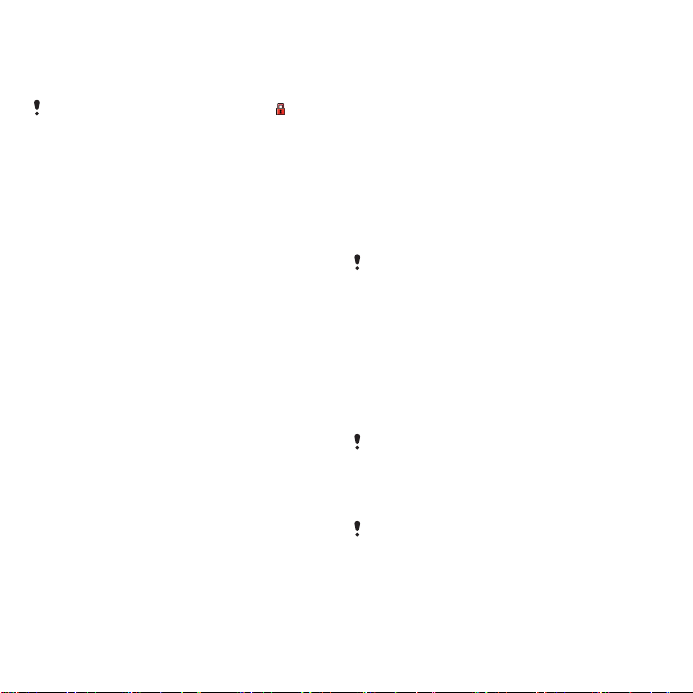
传送和处理内容
您可传送和处理诸如图片和音乐等内容。
禁止交换某些受版权保护的资料。 用于
标识受保护项目。
处理手机中的内容
您可使用文件管理器来处理保存在手机
记忆库或记忆卡中的内容。 文件管理器
中的标签和图标指示出内容的保存位
置。 如果记忆库已满,请删除部分内容
以腾出空间。
查看记忆库状态
1
选择 菜单 > 管理器 > 文件管理器。
2
选择选项 > 记忆库状态。
3
选择 记忆卡或手机。
在文件夹中选择多个项目
1
选择 菜单 > 管理器 > 文件管理器。
2
滚动到某个文件夹,然后选择打开。
3
选择 选项 > 标记 > 标记多个。
4
对于要标记的每一项,请滚动到该项并
选择标记。
在手机记忆库和记忆卡之间移动项目
1
选择 菜单 > 管理器 > 文件管理器。
2
查找某一项目然后选择选项 > 管理文件
> 移动。
3
选择 记忆卡或手机。
4
滚动到某个文件夹,然后选择打开。
5
选择粘贴。
查看有关内容的信息
1
选择 菜单 > 管理器 > 文件管理器。
2
查找某一项目然后选择选项 > 信息。
将内容发送到其他手机
您可通过信息或蓝牙无线技术来发送内
容。
发送内容
1
滚动到某个项目,然后选择选项 > 发送。
2
选择一种传送方式。
确保接收设备支持您所选的传送方式。
使用 USB 连接线
您可使用 USB 连接线将手机连接到计算
机以进行同步、传送和备份手机内容以
及将手机用作调制解调器。有关更多信
息,请转到
www.sonyericsson.com/support 以阅
读功能指南。
您可能需要单独购买
使用 USB 连接线之前
请参见第 41 页的
仅可使用手机支持的
传送过程中将
算机上拔掉,因为这会损坏记忆卡或手机
记忆库。
USB
连接线。
操作系统要求
USB
USB
连接线。不要在
连接线从您的手机或计
。
传送和处理内容
40
这是此出版物的互联网版本。© 打印后仅可用于私人用途。

安全断开
1
计算机: 关闭正在通过手机使用的所有
USB
连接线
软件。
2
断开 USB 连接线。
拖放内容
可在 Microsoft Windows
资源管理器
在手机、记忆卡与计算机之间拖放内容。
拖放内容
1
使用 USB 连接线连接手机和计算机。
2
计算机:等待手机记忆库和记忆卡作为
外部磁盘显示在 Windows
资源管理器
中。
3
在手机和计算机之间拖放选定的文件。
在手机与计算机之间传送内容
您可使用 Media Go™ 在手机和计算机
之间传送媒体。
Media Go™
www.sonyericsson.com/support
使用
时,将自动对视频剪辑进行代码转换以获
得最佳的浏览体验。如果使用除
™
以外的其他程序传送视频剪辑,我们建
议您选择最高
kbps
profile
48 kHz 的 AAC+
立体声音频。
可从
Media Go™
(最高
视频,
将视频剪辑传送到手机
QVGA 30 fps、VBR 384
768 kps)的 H.264 Baseline
128 kbps
音频和
(最高
mp4
下载。
Media Go
255 kbps
文件格式的
中
)、
操作系统要求
您必须具备以下操作系统之一,才能使
用索尼爱立信 PC 软件:
•
Microsoft® Windows Vista
•
Microsoft® Windows XP Service
Pack 2 或更高版本
下载
Media Go™
1
计算机:在 Internet 浏览器中,转到
www.sonyericsson.com/support。
2
选择地区和国家。
3
软件下载
选择
4
从列表中选择手机。
5
在 Media Go™ 下选择
下载
。
6
选择
立即下载
。
阅读更多信息和
,并将文件保存到计算机
上。
记住保存文件的位置。
从已下载的文件安装
1
在计算机上找到下载的 Media Go™ 文
Media Go™
件。
2
双击该文件然后按照说明操作。
使用
Media Go™
不要在传送过程中将
机或计算机上拔掉,因为这会损坏记忆卡
或手机记忆库。
1
通过手机支持的 USB 连接线连接手机和
传送内容
USB
连接线从您的手
计算机。
这是此出版物的互联网版本。© 打印后仅可用于私人用途。
传送和处理内容
41

2
计算机:选择开始/程序/Sony/Media Go
™。
3
计算机:选择 用 Media Go™传输的选
项,然后单击确定。
4
等待直到 Media Go™ 中出现手机。
5
在 Media Go™ 中,在手机和计算机之
间移动文件。
手机名
您可在使用诸如蓝牙无线技术等功能时
输入手机名称,以便对其他设备显示该
名称。
输入手机名
1
选择菜单 > 手机设定 > 连接性 > 手机
名。
2
输入手机名称,然后选择确定。
使用蓝牙无线技术
蓝牙功能是免费的,可通过无线方式连
接到其他蓝牙设备。 例如,您可以:
•
连接至免提设备。
•
同时连接多台设备。
•
连接至计算机并访问互联网。
•
交换项目。
•
玩多人游戏。
我们建议,进行蓝牙通信时,最大距离不
超过
10 米(33
有固体障碍物。
英尺),且两个设备间不能
使用蓝牙无线技术之前
必须打开蓝牙功能,以便与其他设备通
信。 此外,可能还必须将手机与其他蓝
牙设备配对。
打开蓝牙功能
•
选择菜单 > 手机设定 > 连接性 > 蓝牙 >
打开。
请确保您想使之与手机配对的设备已启动
蓝牙功能,并且已打开蓝牙公开性。
将手机与某个设备配对
1
选择菜单 > 手机设定 > 连接性 > 蓝牙 >
匹配设备。
2
滚动到新设备,然后选择添加搜索可用
设备。
3
选择一个设备。
4
如果要求输入密码,请输入。
允许连接到手机
1
选择菜单 > 手机设定 > 连接性 > 蓝牙 >
匹配设备。
2
从列表中选择一个设备。
3
选择选项 > 允许连接。
4
选择 每次询问或始终允许。
这仅对需要访问安全服务的设备可行。
首次将手机与蓝牙免提装置配对
1
选择菜单 > 手机设定 > 连接性 > 蓝牙 >
免提。
2
选择一个设备。
3
如果要求输入密码,请输入。
传送和处理内容
42
这是此出版物的互联网版本。© 打印后仅可用于私人用途。

节能
使用节能功能可以节省电池电量。 在节
能模式下,只能与一个蓝牙设备连接。
如果要同时连接到多个蓝牙设备,则必
须关闭此功能。
打开节电模式
•
选择菜单 > 手机设定 > 连接性 > 蓝牙 >
节电模式 > 打开。
将声音传送到 蓝牙 免提设备以及从 蓝
牙 免提设备传送声音
您可以使用手机键或免提键将声音传送
到 蓝牙 免提设备,也可以从 蓝牙 免提
设备传送声音。
传送声音
1
选择菜单 > 手机设定 > 连接性 > 蓝牙 >
免提 > 来电。
2
选择一个选项。手机中可将声音传送到
手机。发送到免提可将声音传送到免提
设备。
您需要使用手机按键接听电话才能应用此
设定。
在通话过程中传送声音
1
在通话过程中,选择声音。
2
从列表中进行选择。
备份和恢复
您可使用
恢复通讯录、日历、任务、便笺和书签。
索尼爱立信
PC
套件
来备份和
备份和恢复前,您需要安装
PC 套件,此套件可从
www.sonyericsson/support 获取。
您可使用 Memory Stick Micro™ (M2™)
微型记忆棒来备份和恢复手机中的通讯
录。您可在记忆卡和手机记忆库之间移
动内容。请参见第 40 页的
内容
。
请定期备份手机内容以防丢失。
使用索尼爱立信
注意:当您使用 USB 连接线将手机连接
到计算机时, USB 模式被自动 设置为
媒体传送。如果想使用 PC 套件的更多
功能,您需要手动 更改 USB 默认模式
为手机模式。
更改 USB 默认模式为手机模式
1. 断开手机与计算机的连接。
2. 手机:选择菜单 > 手机设定 > 连接
性 > USB > USB 默认模式> 手机模式。
3. 当重新使用 USB 连接线将手机连接
到计算机时,USB 默认模式 将被设置为
手机模式。
使用 PC 套件备份
1
计算机: 从
索尼爱立信
套件
。
2
按照
索尼爱立信
连接。
PC
开始/程序/索尼爱立信
PC
套件启动索尼爱立信
PC
索尼爱立信
处理手机中的
套件备份
套件
中的说明进行
/
PC
这是此出版物的互联网版本。© 打印后仅可用于私人用途。
传送和处理内容
43

3
计算机: 转到
备份和恢复部分并进行备份。
使用索尼爱立信
索尼爱立信
所有手机内容。 如果中断此过程,可能会
损坏手机。
1
计算机: 从开始/程序/
索尼爱立信
套件
。
2
按照
索尼爱立信
连接。
3
计算机: 转到
备份和恢复部分并恢复手机。
索尼爱立信
PC
PC 套件
PC 套件 中的
套件恢复手机内容
将在恢复过程中覆盖
索尼爱立信
PC 套件启动
索尼爱立信
索尼爱立信
PC 套件中的说明进行
PC 套件中的
信息功能
短信和彩信
信息可包含文本、图片、声音效果、动
画和音乐。您也可以为您的短信创建模
板并使用模板。
/
PC
发送信息时,手机将自动选择发送信息
的最适合方式(以短信或彩信形式)。
如果无法使用彩信,请参见第 62 页的
无法使用基于互联网的服务
发送信息
您可从手机发送信息。如果没有在信息
中添加其他项目,标准短信最长可为 160
个字符,包括空格。如果输入的字符数
超过 160 个,则将创建第二条信息。信
息将作为一条连续信息进行发送。
。
创建和发送信息
1
选择菜单 > 信息功能 > 编写新信息 > 信
息。
2
输入文字。要将项目添加到信息,按 ,
滚动 并选择一个项目。
3
选择继续 > 查找通讯录。
4
选择收件人,然后选择发送。
如果向一个组群发送信息,将按该组群中
的成员数收费。
复制并粘贴信息中的文本
1
编写信息时,选择选项 > 复制和粘贴。
44
信息功能
这是此出版物的互联网版本。© 打印后仅可用于私人用途。
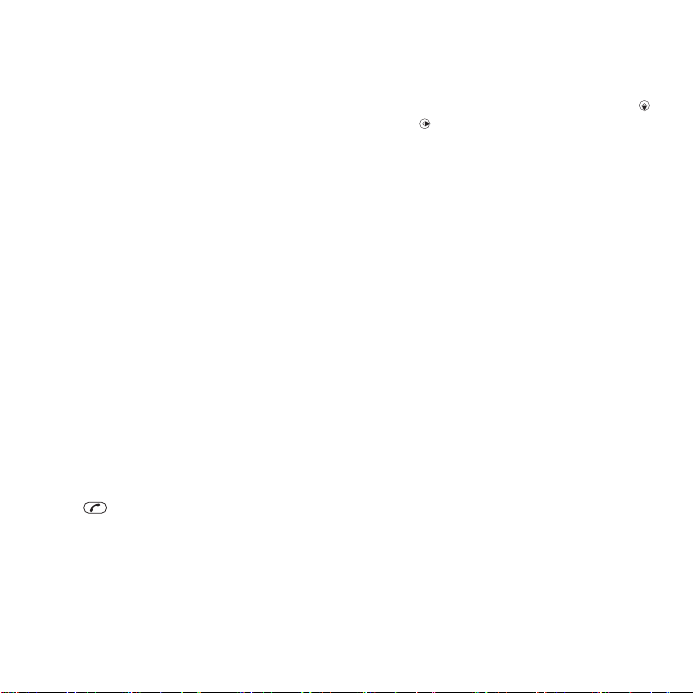
2
选择 全部复制或标记并复制。 滚动并标
记信息中的文本。
3
选择 选项 > 复制和粘贴 > 粘贴。
接收和保存信息
收到信息时,您会接到通知。信息会自
动保存在手机记忆库中。如果手机记忆
库已满,您可以删除信息或将其保存到
memory card 记忆卡或 SIM 卡中。
在记忆卡上保存收到的信息
•
选择菜单 > 信息功能 > 信息 > 设定 > 保
存到 > 记忆卡。
将信息储存在
1
选择菜单 > 信息功能 > 信息然后选择一
个文件夹。
2
滚动到某条信息,然后选择选项 > 保存
信息。
SIM
卡上
从收件箱查看信息
1
选择 菜单 > 信息功能 > 收件箱。
2
滚动到相应信息,然后选择查看。
拨叫信息中的号码
•
查看信息时,滚动到该电话号码,然后
按 。
模板
如果您经常在信息中使用相同的短语和
图片,可以将该信息设定为模板。
添加信息模板
1
选择菜单 > 信息功能 > 信息 > 模板 > 新
模板 > 添加。
2
输入文字。要将项目添加到信息,按 ,
滚动 并选择一个项目。
3
选择保存。
4
输入标题并选择确定。
将信息保存为模板
1
选择 菜单 > 信息功能 > 收件箱。
2
滚动到某条信息,然后选择查看 > 选项
> 保存为模板。
信息选项
您可设定某些选项来应用到所有信息,
例如信息提示音和默认存储位置。 您可
为发送的每个信息设定其他选项,例如
发送优先级和发送时间。
为所有信息设定选项
1
选择菜单 > 信息功能 > 信息 > 设定。
2
选择一个选项。
为特定信息设定选项
1
创建信息并选择收件人后,选择选项 >
高级。
2
滚动到某个选项,然后选择编辑。
对话
您可选择是否在对话或收件箱中查看信
息。信息对话显示出您和某一联系人之
间的所有信息通信。
这是此出版物的互联网版本。© 打印后仅可用于私人用途。
信息功能
45

在“对话”中查看信息
1
选择菜单 > 信息功能 > 收件箱 > 对话标
签。
2
选择一个对话。
从“对话”发送信息
1
选择 菜单 > 信息功能 > 对话。
2
选择一个对话。
3
编写信息,然后选择发送。
语音信息
可将录音作为语音信息发送和接收。
发件人和收件人的预定都必须支持彩信服
务。
录制并发送语音信息
1
选择菜单 > 信息功能 > 编写新信息 > 语
音信息。
2
录制信息,然后选择停止 > 发送 > 查找
通讯录。
3
选择收件人,然后选择发送。
电子邮件
您可以在手机中使用标准电子邮件功能
和计算机电子邮件地址。
您可以使用
ActiveSync®
使用电子邮件之前
您可以使用安装向导检查设定是否可用
于电子邮件帐户,也可以手动输入设
Microsoft® Exchange
同步您的电子邮件。
定。 您还可以从
www.sonyericsson.com/support 接收
设定。
创建电子邮件帐户
1
要启动安装向导,请选择菜单 > 信息功
能 > 电子邮件。
2
按照说明创建帐户。
如果您手动输入设定,则可与电子邮件提
供商联系以了解更多信息。电子邮件提供
商是为您提供电子邮件地址的公司。
编写和发送电子邮件
1
选择菜单 > 信息功能 > 电子邮件 > 编写
新信息。
2
选择添加 > 输入电子邮件地址。输入电
子邮件地址,然后选择确定。
3
要添加更多收件人,滚动到收件人:然
后选择编辑。
4
滚动到某个选项,然后选择添加 > 输入
电子邮件地址。输入电子邮件地址,然
后选择确定。准备好以后,选择完成。
5
选择编辑并输入主题。选择确定。
6
选择编辑并输入文本。选择确定。
7
选择添加然后选择要附加的文件。
8
选择继续 > 发送。
接收和阅读电子邮件信息
1
选择菜单 > 信息功能 > 电子邮件 > 收件
箱 > 选项 > 检查新电子邮件。
2
滚动到相应信息,然后选择查看。
46
信息功能
这是此出版物的互联网版本。© 打印后仅可用于私人用途。

保存电子邮件
1
选择菜单 > 信息功能 > 电子邮件 > 收件
箱。
2
滚动到某条信息,然后选择查看 > 选项
> 保存信息。
回复电子邮件
1
选择菜单 > 信息功能 > 电子邮件 > 收件
箱。
2
滚动到某个邮件,然后选择选项 > 回复。
3
编写回复消息并选择确定。
4
选择继续 > 发送。
查看电子邮件信息中的附件
•
查看邮件时,选择选项 > 附件 > 使用 >
查看。
活动电子邮件帐户
如果您有多个电子邮件帐户,则可以更
换活动的帐户。
更改活动电子邮件帐户
1
选择菜单 > 信息功能 > 电子邮件 > 帐
户。
2
选择帐户。
电子邮件推送
您的手机可收到电子邮件服务器发送的
新电子邮件通知。
打开推送电子邮件通知功能
•
选择菜单 > 信息功能 > 电子邮件 > 设
定 > 电子邮件推送。
使用推送电子邮件功能时,手机会与电子
邮件服务器保持连接状态,将按普通流量
费率收费。请与您的网络运营商联系以了
解详细信息。
这是此出版物的互联网版本。© 打印后仅可用于私人用途。
信息功能
47

使用互联网
可以使用互联网访问在线服务。
开始浏览
1
在待机状态下,选择菜单 > 互联网。
2
选择选项 > 进入。
3
选择选项。
退出浏览器
•
选择选项 > 退出浏览器。
书签
您可以创建和编辑书签,将书签作为指
向您所喜爱的网页的快速链接。
创建书签
1
在浏览互联网时,选择选项 > 工具 > 添
加书签。
2
输入标题和地址。 选择保存。
选择书签
1
选择菜单 > 互联网。
2
选择 选项 > 进入 > 书签。
3
滚动到某个书签,然后选择进入。
历史记录页
您可查看已访问过的网页。
查看历史记录页面
•
选择菜单 > 互联网 > 选项 > 进入 > 历史
记录。
更多浏览器功能
在网页上使用平移和缩放
1
在浏览互联网时,按 。
2
使用导航键移动帧。
3
按 缩放。
4
要切换回平移,请按 。
要使用平移和缩放,需要关闭
打开或关闭
1
选择菜单 > 互联网 > 选项 > 高级 >
Smart-Fit。
2
选择一个选项。
Smart-Fit Rendering™
浏览时拨打电话
•
按 。
从网页保存图片
1
在浏览互联网时,选择选项 > 工具 > 保
存图片。
2
选择一张图片。
在网页上查找文本
1
选择 选项 > 工具 > 在页面上查找。
2
输入文本,然后选择查找。
发送链接
1
在浏览互联网时,选择选项 > 工具 > 发
送链接。
2
选择一种传送方式。
确保接收设备支持您所选的传送方式。
Smart-Fit
。
48
使用互联网
这是此出版物的互联网版本。© 打印后仅可用于私人用途。
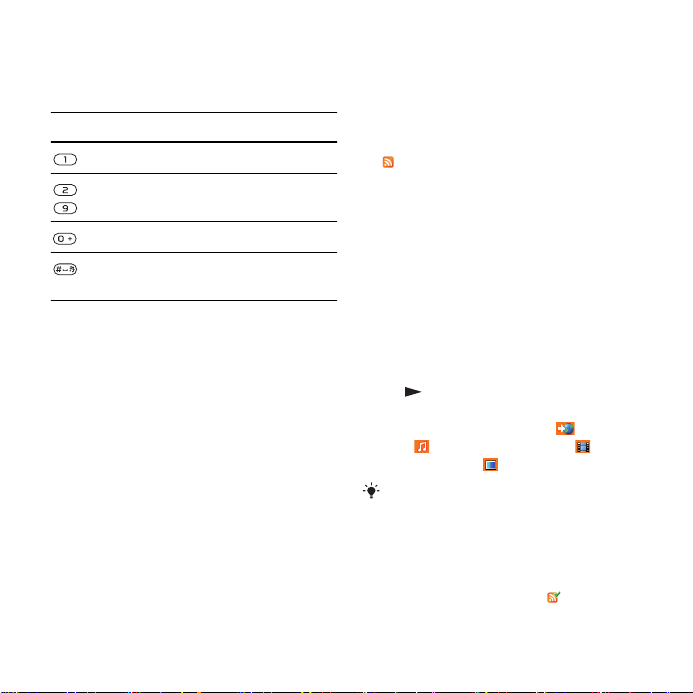
互联网数字键盘快捷键
您可使用数字键盘直接转到互联网浏览
器功能。
按键 快捷方式
书签
- 在输入网址、搜索互联网中输
入文本或在书签中进行搜索。
缩放
平移和缩放(Smart-Fit 关闭
时)。
选择互联网键盘快捷键
1
选择菜单 > 互联网。
2
选择选项 > 高级 > 数字键盘模式 > 快捷
方式。
互联网安全和认证
您的手机支持安全浏览。某些互联网服
务要求在手机中保存认证,如网上银行。
手机在购买时可能已包含认证,您也可
以下载新的认证。
查看手机中的证书
•
选择菜单 > 手机设定 > 常规 > 安全 > 证
书。
Web 因子
您可通过 Web 因子订阅和下载频繁更新
的内容,比如新闻、播客或照片。
为网页添加新因子
1
在互联网上浏览包含 Web 因子(带有
标记)的网页时,选择选项 > Web 因
子。
2
对于要添加的每个因子,请滚动到该因
子并选择标记。
3
选择继续。
搜索
Web
因子
1
选择 菜单 > 媒体 > Web 因子。
2
选择添加因子然后输入一个网址。
通过
Web
因子下载内容
1
选择 菜单 > 媒体 > Web 因子。
2
滚动到某一已更新的因子然后选择查看
或 。
3
选择要扩展的标题。
4
根据内容选择一个图标, 用于打开网
页, 用于下载音频播客, 用于下载
视频播客,而 用于下载照片。
您还可以通过
过因子将其下载到计算机。然后,即可将
这些内容传送到手机。
更新 Web 因子
您可手动更新因子或安排更新。 当存在
更新时,屏幕上将显示 。
Media Go™
订阅内容并通
这是此出版物的互联网版本。© 打印后仅可用于私人用途。
使用互联网
49

安排
Web
因子更新
1
选择 菜单 > 媒体 > Web 因子。
2
滚动到某一因子,然后选择选项 > 排定
更新。
3
选择一个选项。
频繁更新的费用可能很高。
待机状态下的 Web 因子
可以在待机屏幕上显示新闻更新。
在待机状态下显示
1
选择 菜单 > 媒体 > Web 因子。
2
滚动到某个因子,然后选择选项 > 设定
> 待机滚动信息条 > 待机状态下显示。
在待机状态 下访问
1
选择滚动条。
2
要阅读有关因子的更多信息,请按
或 滚动到某一标题然后选择进入。
播客
播客是一种您可以下载并播放的文件,
如收音机节目或视频内容。您可使用
Web 因子来订阅并下载播客。
Web
Web
因子
因子
访问音频播客
•
选择菜单 > 媒体 > 音乐 > 播客。
访问视频播客
•
选择菜单 > 媒体 > 视频 > 播客。
照片因子
您可订阅照片因子并下载照片。要开始
使用照片因子,请参见第 49 页的 Web
因子
。
访问照片因子
•
选择菜单 > 媒体 > 照片 > 照片因子。
50
使用互联网
这是此出版物的互联网版本。© 打印后仅可用于私人用途。

GPS
本手机配有 GPS 接收器,可使用卫星信
号来计算您的位置。
使用 GPS
当天空无任何遮挡时,可以找到您所处
的位置。如果几分钟后仍未找到您的位
置,请换个位置。要帮助搜索,请静止
站立且不要遮挡 GPS 天线。
首次使用
GPS
才能找到位置。
时,最长可能需要
设定何时使用协助开始
1
选择菜单 > 定位服务 > 设定 > 协助开
始。
2
选择一个选项。
A-GPS
功能与运营商网络设置相关。如
果您是中国移动用户,需要使用
(辅助
GPS
机的互联网设定从“中国移动
为“中国移动互联网”;如果您是中国联
通用户,需要使用
捷定位)功能,则需要将手机的互联网设
快捷定位)功能,则需要将手
A-GPS
10
A-GPS
WAP
(辅助
”改
GPS
分钟
快
定从“中国联通
互联网”。
WAP
”改为“中国联通
设定何时使用协助开始
1
选择菜单 > 定位服务 > 设定 > 协助开
始。
2
选择一个选项。
更多 GPS 功能
保存位置
您可在我的收藏下找到保存的所有位置。
保存当前位置
1
选择菜单 > 定位服务 > 我的收藏 > 添加
新位置。
2
选择编辑并输入标题。选择确定。
3
滚动到描述:,然后选择添加。
4
输入说明,然后选择确定。
5
滚动到位置:,然后选择添加 > 当前位
置。
6
找到该位置后,选择保存。
在地图上查看保存的位置
1
选择 菜单 > 定位服务 > 我的收藏。
2
滚动到某个位置,然后选择前往。
位置请求
外部服务可能会询问您的位置。
更改外部服务的访问
1
选择菜单 > 定位服务 > 设定 > 隐私。
2
选择一个选项。
这是此出版物的互联网版本。© 打印后仅可用于私人用途。
GPS 51

关闭 GPS
GPS 接收器将在不用时自动关闭。 您也
可以手动关闭 GPS 接收器。 在使用不
需要 GPS 接收器查找位置的功能时,禁
用 GPS 可节省电池的电量。
手动打开或关闭
1
选择 菜单 > 定位服务 > 设定。
2
选择 启用 GPS 或禁用 GPS。
GPS
跟踪器
跟踪器是一个基于 GPS 的运动应用程
序,允许您在训练过程中跟踪自己的速
度、距离、路线和消耗的能量。您可根
据要训练的时间长短或要达到的距离远
近来进行训练。您还可以根据具有 GPS
数据的以前的训练路线来进行训练。
使用跟踪器应用程序获得的信息只是大概
情况。索尼爱立信不对跟踪器应用程序的
精确性提供任何担保。对于任何严重的健
康问题,请咨询医疗专业人员。
开始训练
1
选择菜单 > 定位服务 > 跟踪器 > 开始训
练。
2
选择一种训练类型。
3
滚动到某一项目,选择编辑然后输入数
据。
4
要进行保存,选择完成。
5
要开始训练,选择开始。
在训练视图之间切换
•
在训练过程中,按 或 查看有关训练
持续时间、进度以及与以前训练的实时
比较信息。
在训练过程中比较结果
1
选择菜单 > 定位服务 > 跟踪器 > 开始训
练。
2
选择基于路线。
3
滚动到路线:,然后选择编辑并选择一条
路线。
4
滚动到实时比较,然后选择编辑。
5
滚动到要与其进行比较的结果然后选择
比较。
6
选择完成然后选择开始。
在可以比较结果前,需要指定
有关更多信息,请参见第
GPS
。
GPS
51
页上的使用
手动结束训练
•
在训练过程中,选择暂停 > 结束。
结果
训练结果将在训练结束后显示出来。您
可随时查看过去的结果,如果这些结果
具有 GPS 数据,则还可以进行比较。
查看训练结果
1
选择菜单 > 定位服务 > 跟踪器 > 结果。
2
滚动到某一月份然后选择查看。
3
滚动到某一日期然后选择查看。
位置。
52 GPS
这是此出版物的互联网版本。© 打印后仅可用于私人用途。

4
选择某一训练结果。如果使用了时段,
则按 或 可查看每个时段的结果。
比较结果
1
选择菜单> 定位服务 > 跟踪器 > 结果。
2
滚动到某一结果并选择选项 > 比较。
3
选择要与其进行比较的结果。
在可以比较结果前,需要指定
有关更多信息,请参见第
GPS
。
能量消耗
要计算和查看一次训练的能量消耗,必
须首先在跟踪器的设定中设定个人模式。
您可在结果视图中查看能量消耗。
GPS
51
页上的使用
设置个人模式
1
选择菜单 > 定位服务 > 跟踪器 > 设定 >
个人模式。
2
选择一个项目,输入数据然后选择确定。
3
完成后,选择选项 > 保存模式。
打开能量消耗计算功能
•
选择菜单 > 定位服务 > 跟踪器 > 设定 >
能量消耗 > 打开。
位置。
同步
您可通过两种不同方法来进行同步。 您
可使用计算机程序来同步手机,也可使
用互联网服务进行同步。
您的手机一次只能用一种同步方式。
有关更多信息,请转到
www.sonyericsson.com/support 阅读
同步
功能指南。
使用计算机进行同步
您可以使用 USB 连接线或蓝牙无线技术
使手机通讯录、约会、书签、任务和便
笺与计算机程序(例如 Microsoft
Outlook®)同步。
同步之前,需要安装
件
。
索尼爱立信
www.sonyericsson.com/support
请参见第 41 页的
PC
下载索尼爱立信
1
计算机:在 Internet 浏览器中,转到
www.sonyericsson.com/support。
2
选择地区和国家。
3
选择
软件下载
4
从列表中选择手机。
5
PC
在
套件
下选择
索尼爱立信
套件软件可从
操作系统要求
PC
套件
。
阅读更多信息和下载
下载。
。
PC
套
。
这是此出版物的互联网版本。© 打印后仅可用于私人用途。
同步
53

6
选择
立即下载
上。
记住保存文件的位置。
从下载的文件安装索尼爱立信
1
在计算机上找到下载的索尼爱立信 PC
套件文件。
2
双击该文件然后按照说明操作。
使用索尼爱立信
1
计算机: 从
索尼爱立信
套件
。
2
按照
索尼爱立信
接”部分的说明操作。
3
计算机: 当您收到通知指示
索尼爱立信
时,即可以开始同步。
有关使用方法的详细信息,请在将该软件
安装到计算机后,参见索尼爱立信
件 的帮助部分。
,并将文件保存到计算机
PC
PC
套件进行同步
开始/程序/索尼爱立信
PC 套件 启动
PC 套件 已发现您的手机
索尼爱立信
PC 套件 中的“如何连
使用互联网服务进行同步
您可以通过 SyncML™ 或某个使用
Microsoft Exchange ActiveSync 的
Microsoft® Exchange Server 来与互联
网服务同步。 有关更多信息,请转到
www.sonyericsson.com/support 阅读
同步
功能指南。
套件
/
PC
PC
套
更多功能
关闭无线电
在关闭无线电情况下,网络和无线电收
发器都将关闭,以防止对敏感设备产生
干扰。
如果启动了关闭无线电菜单,则在下次
开机时会要求您选择模式:
•
普通模式 – 全功能
•
关闭无线电 – 有限功能
启用关闭无线电菜单
•
选择菜单 > 手机设定 > 常规 > 关闭无线
电 > 继续 > 开机时显示。
选择关闭无线电
1
在激活了关闭无线电菜单时,关闭手机。
2
打开手机,然后选择关闭无线电。
自助软件更新服务
可通过手机或计算机使用最新软件来更
新手机。
并非在所有国家
新。
查看手机中的当前软件
1
选择菜单 > 手机设定 > 常规 > 更新服
务。
2
选择软件版本。
/
地区都可使用手机进行更
54
更多功能
这是此出版物的互联网版本。© 打印后仅可用于私人用途。

使用手机更新服务
可通过手机以无线方式更新手机。您的
个人信息或手机信息不会丢失。
使用手机更新服务时需要数据访问权限,
如
GPRS
。
选择更新服务的设定
•
选择菜单 > 手机设定 > 常规 > 更新服
务 > 设定 > 互联网设定。
通过手机使用更新服务
1
选择菜单 > 手机设定 > 常规 > 更新服
务。
2
选择搜索更新,然后按照显示的说明操
作。
使用计算机更新服务
您可使用 USB 连接线和连接到互联网的
计算机来更新手机。
使用计算机执行更新前,确保已备份手机
记忆库中的所有个人数据。请参见第
的备份和恢复。
通过计算机使用更新服务
•
访问
www.sonyericsson.com/updateservice
闹铃
您可设定声音或收音机作为闹铃声。即
使手机关机,闹铃也会响起。当闹铃响
起时,可以让闹铃声停止或将其关闭。
43
设定闹铃
1
选择 菜单 > 管理器 > 闹铃。
2
滚动到某个闹铃,然后选择编辑。
3
滚动到时间:,然后选择编辑。
4
输入时间,然后选择确定 > 保存。
设定循环闹钟
1
选择 菜单 > 管理器 > 闹铃。
2
滚动到某个闹铃,然后选择编辑。
3
滚动到周期:,然后选择编辑。
4
滚动到某一天,然后选择标记。
5
要选择其他日期,请滚动到该日期,然
后选择标记。
6
选择完成 > 保存。
设定闹铃信号
1
选择 菜单 > 管理器 > 闹铃。
2
滚动到某个闹铃,然后选择编辑。
3
滚动到 标签。
4
滚动到闹铃声:,然后选择编辑。
5
页
找到并选择闹铃声。选择保存。
停止闹铃声
•
当闹铃响起的时候,按任意键。
•
要重复闹铃,请选择等待。
关闭闹铃
。
•
当闹铃响起时,按任意键,然后选择关
闭。
取消闹铃
1
选择 菜单 > 管理器 > 闹铃。
2
滚动到某个闹铃,然后选择关闭。
这是此出版物的互联网版本。© 打印后仅可用于私人用途。
更多功能
55

静音模式下的闹铃
您可以将闹铃设置为在手机处于静音模
式时不响铃。
在静音模式下将闹铃设定为响铃或不响
铃
1
选择 菜单 > 管理器 > 闹铃。
2
滚动到某个闹铃,然后选择编辑。
3
滚动到
4
滚动到静音模式:,然后选择编辑。
5
选择一个选项。
标签。
设定休眠持续时间
1
选择 菜单 > 管理器 > 闹铃。
2
滚动到某个闹铃,然后选择编辑。
3
滚动到休止间隔:,然后选择编辑。
4
选择一个选项。
日历
手机日历可以与计算机上的日历或网上的
日历同步,还可以与
Exchange Server (Microsoft® Outlook®)
同步。
预约
可以添加新的预约,也可以重用现有的
预约。
添加约会
1
选择 菜单 > 管理器 > 日历。
2
选择日期。
3
滚动到新约会,然后选择添加。
Microsoft®
4
输入信息并确认每个条目。
5
选择保存。
查看约会
1
选择 菜单 > 管理器 > 日历。
2
选择日期。
3
滚动到某个约会,然后选择查看。
编辑约会
1
选择 菜单 > 管理器 > 日历。
2
选择日期。
3
滚动到某个约会,然后选择查看。
4
选择选项 > 编辑。
5
编辑约会并确认每个条目。
6
选择保存。
设定提示何时响起
1
选择 菜单 > 管理器 > 日历。
2
选择日期。
3
选择 选项 > 高级 > 提示。
4
选择一个选项。
在日历中设定的提示选项会影响在任务中
设定的提示选项。
便笺
可制作便笺并进行保存。还可在待机模
式下显示便笺。
添加便笺
1
选择 菜单 > 管理器 > 便笺。
2
滚动到添加便笺,然后选择添加。
3
编写便笺,然后选择保存。
56
更多功能
这是此出版物的互联网版本。© 打印后仅可用于私人用途。

在待机中显示便笺
1
选择菜单 >管理器 > 便笺。
2
滚动到某个便笺,然后选择选项 > 待机
状态下显示。
在待机中隐藏便笺
1
选择 菜单 > 管理器 > 便笺。
2
在待机状态下,滚动到显示的便笺。这
是由一个图标标记的。选择选项 > 待机
状态下隐藏。
任务
可以添加新的任务,也可重用现有任务。
添加任务
1
选择 菜单 > 管理器 > 任务。
2
选择新任务然后选择添加。
3
选择一个选项。
4
输入详细信息并确认每个条目。
设定提示何时响起
1
选择 菜单 > 管理器 > 任务。
2
滚动到某个任务,然后选择选项 > 提示。
3
选择一个选项。
在日历中设定的提示选项会影响在任务中
设定的提示选项。
模式
您可以更改设定(例如铃声音量和振动
提示)来适应不同场合。可以将所有模
式重设为手机的原始设定。
选择模式
1
选择菜单 > 手机设定 > 常规 > 模式。
2
选择个人化模式。
查看和编辑模式
1
选择菜单 > 手机设定 > 常规 > 模式。
2
滚动到某个模式,然后选择选项 > 查看
和编辑。
无法重命名普通模式。
时间和日期
如果取下电池,时间和日期可能会被重设。
设定时间
1
选择菜单 > 手机设定 > 常规 > 时间和日
期 > 时间。
2
输入时间并选择保存。
设定日期
1
选择菜单 > 手机设定 >常规 > 时间和日
期 > 日期。
2
输入日期并选择保存。
设定时区
1
选择菜单 > 手机设定 > 常规 > 时间和日
期 > 我的时区。
2
选择您所在的时区。
如果选择了某个城市,夏令时更改时我的
时区也会更新时间。
这是此出版物的互联网版本。© 打印后仅可用于私人用途。
更多功能
57

更改待机画面上的时钟大小
1
选择菜单 > 手机设定 > 屏幕显示 > 时钟
大小。
2
选择一个选项。
主题
您可以通过各个项目更改屏幕的外观,
例如颜色和背景。 您还可以创建新的主
题并将其下载。 有关更多信息,请访
问 www.sonyericsson.com/fun。
设定主题
1
选择菜单 > 手机设定 > 屏幕显示 > 主
题。
2
滚动到主题,然后选择设定。
主菜单布局
您可以更改主菜单中的图标布局。
更改主菜单布局
1
选择 菜单 > 选项 > 主菜单布局。
2
选择一个选项。
铃声
设定铃声
1
选择菜单 > 手机设定 > 声音设定 > 铃
声。
2
找到并选择某个铃声。
设定铃声音量
1
选择菜单 > 手机设定 > 声音设定 > 铃声
音量。
2
按下 或 可更改音量。
3
选择保存。
关闭铃声
•
然后按住 。
按
闹铃声不受影响。
设定振动提示
1
选择菜单 > 手机设定 > 声音设定 > 振动
提示。
2
选择一个选项。
屏幕方向
您可在横向和纵向之间切换,或在可用
的情况下选择自动旋转以在旋转手机时
更改方向。
在浏览器中更改屏幕方向
1
选择菜单 > 互联网。
2
选择 选项 > 高级 > 方向。
3
选择一个选项。
在媒体中更改屏幕方向
1
选择菜单 > 媒体 > 设定 > 方向。
2
选择一个选项。
游戏
本手机预先载入了一些游戏。您还可以
下载游戏。有关更多信息,请访问
58
更多功能
这是此出版物的互联网版本。© 打印后仅可用于私人用途。
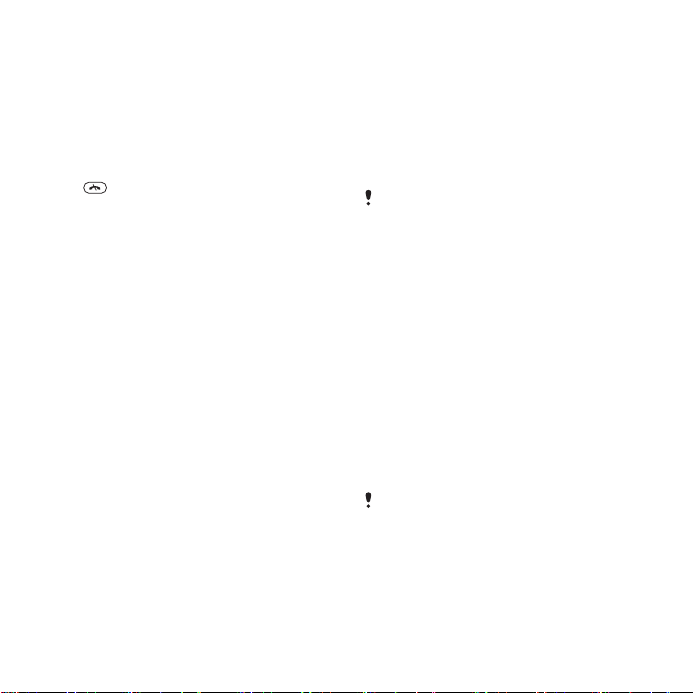
www.sonyericsson.com/fun。大多数的
游戏都有帮助文本。
开始游戏
1
选择 菜单 > 媒体 > 游戏。
2
选择一个游戏。
结束游戏
•
按
。
应用程序
您可以下载和运行 Java 应用程序。您也
可以查看信息或设定不同的权限。如果
无法使用 Java 应用程序,请参见第 62
页的
无法使用基于互联网的服务
选择
Java
应用程序
1
选择 菜单 > 管理器 > 应用程序。
2
选择某一应用程序。
设定
Java
应用程序的权限
1
选择 菜单 > 管理器 > 应用程序。
2
滚动到某个应用程序,然后选择选项 >
许可。
3
设定权限。
Java 应用程序屏幕大小
某些 Java 应用程序是为特定屏幕大小设
计的。有关更多信息,请联系应用程序
供应商。
设定
Java
应用程序屏幕的大小
1
选择 菜单 > 管理器 > 应用程序。
2
滚动到某个应用程序,然后选择选项 >
屏幕大小。
3
选择一个选项。
将
Java™
应用程序设定为背景
1
选择 菜单 > 手机设定 > 屏幕显示。
2
选择背景 > 应用程序。
3
选择某一 Java 应用程序。
您只能看到支持背景的
计步器
计步器是一个步数计数器应用程序。 它
可跟踪您已完成的步数以及还差多少步
。
才能达到每日目标。 使用计步器时,可
将手机放在口袋中。 您还可将计步器设
定为背景以在待机状态下进行查看。
将
Walk mate
1
选择 菜单 > 手机设定 > 屏幕显示。
2
选择 背景 > 应用程序 > 计步器。
Java
设定为背景
应用程序。
一体化支架
一体化支架位于手机背面。您可使用它
将手机放在桌子上以欣赏多媒体内容。
要使用一体化支架和耳机收听音乐或观看
视频剪辑,则需要将耳机连接到
(
0.14
英寸)音频插孔。
3.5
毫米
这是此出版物的互联网版本。© 打印后仅可用于私人用途。
更多功能
59

锁
SIM 卡锁
此锁只保护您的预定服务。手机将使用
新的 SIM 卡。如果开启了此锁,必须输
入 PIN 码(个人识别码)。
如果连续三次输错 PIN 码,SIM 卡会被
锁定,用户需要输入 PUK 码(个人解锁
密码)解锁。PIN 码和 PUK 码均由网络
运营商提供。
解锁
SIM
卡
1
当出现 PIN 码被锁定时,输入您的 PUK
码并选择确定。
2
输入新的四位到八位 PIN 码并选择确定。
3
重新输入新的 PIN 码,并选择确定。
编辑
PIN
码
1
选择菜单 > 手机设定 > 常规 > 安全 > 保
密锁 > SIM 卡保密功能 > 更改 PIN 码。
2
输入 PIN 码并选择确定。
3
输入新的四位到八位 PIN 码并选择确定。
4
重新输入新的 PIN 码,并选择确定。
如果出现密码不匹配,则表明您输入的新
PIN
码不正确。如果出现
面跟有输入旧
旧
PIN
使用
SIM
1
选择菜单 > 手机设定 > 常规 > 安全 > 保
PIN
码不正确。
卡锁
PIN
码:,则表明您输入的
码错误,后
密锁 > SIM 卡保密功能 > 保密功能。
2
选择一个选项。
3
输入 PIN 码并选择确定。
手机锁
用户可以阻止未经授权者使用本手机。
可将手机锁密码 (0000) 更改为任意一组
四至八位数字的个人密码。
务必要记住新密码。
带上手机到当地索尼爱立信零售商处寻求
帮助。
如果忘记密码,必须
使用手机锁
1
选择菜单 > 手机设定 > 常规 > 安全 > 保
密锁 > 手机保密功能 > 保密功能。
2
选择一个选项。
3
输入手机锁密码并选择确定。
解锁手机
•
输入密码并选择确定。
60
更多功能
这是此出版物的互联网版本。© 打印后仅可用于私人用途。

更改手机锁密码
1
选择菜单 > 手机设定 > 常规 > 安全 > 保
密锁 > 手机保密功能 > 更改密码。
2
输入旧密码并选择确定。
3
输入新密码并选择确定。
4
再次输入密码并选择确定。
键盘锁
用户可以设定此锁,以防止意外拨号。
在未解锁键盘的情况下可以接听来电。
且仍可拨打国际紧急号码
112
。
使用自动键盘锁
1
选择菜单 > 手机设定 > 常规 > 安全 > 自
动键盘锁。
2
选择一个选项。
手动解锁键盘
•
在待机状态下,按任意键并选择解锁 >
确定。
IMEI 号码
查看
IMEI
号码
•
依次按 、 、 、 、 。
故障排除
一些问题可使用更新服务进行修正。定
期使用更新服务可优化手机性能。请参
见第 54 页的
某些问题需要咨询网络运营商。
有关更多支持,请访问
www.sonyericsson.com/cn。
常见问题
记忆库容量出现问题或手机工作缓慢
每天重新启动手机以释放记忆库或进行
一次重新设定。
重新设定
如果选择了重设设定,则将删除对设定
所做的更改。
如果您选择全部重设,则诸如通讯录、
信息、图片、声音和下载的游戏等设定
和内容将被删除。 您可能还会丢失购买
手机时已存在的内容。
重设手机
1
选择菜单 > 手机设定 > 常规 > 重新设
定。
2
选择一个选项。
3
按照显示的说明操作。
自助软件更新服务
。
这是此出版物的互联网版本。© 打印后仅可用于私人用途。
故障排除
61
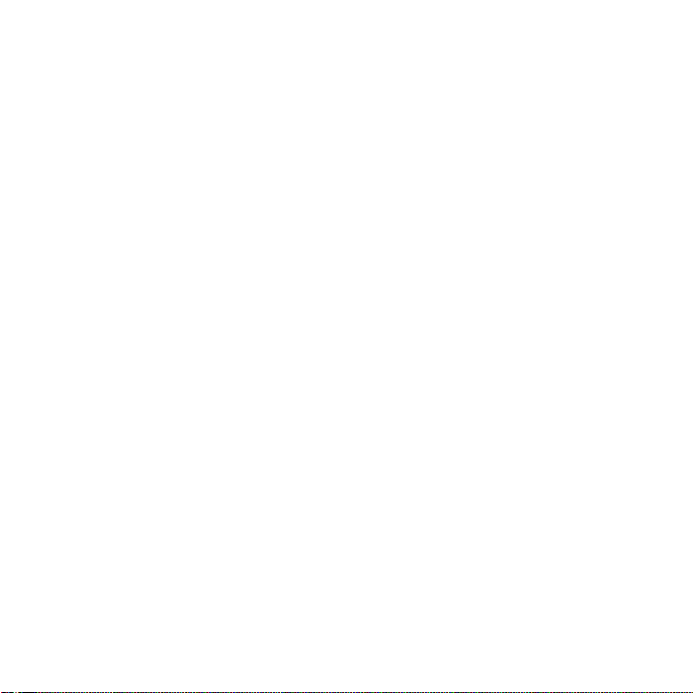
无法对手机充电或电池容量很低
充电器未正确连接,或者是电池接触不
良。拿出电池,并清洁连接器。
电池已完全损坏,需要更换。请参见第 7
页的
给电池充电
手机开始充电时无电池图标出现
可能需要充电几分钟,屏幕上才会出现
电池图标。
一些菜单选项呈灰色
一项服务未启动。联系网络运营商。
无法使用基于互联网的服务
用户订阅中没有包含数据功能。 缺少设
定或设定不正确。
您可访问
www.sonyericsson.com/support 下载
设定。
无法从手机发送信息
对于大多数信息,必须提供服务中心号
码才能发送。该号码由用户服务提供商
提供,通常储存在 SIM 卡中。如果服务
中心的号码没有保存在 SIM 卡上,用户
必须自己输入该号码。
要发送多数彩信,必须设定彩信模式和
信息服务器的地址。如果不存在彩信模
式或信息服务器,则可以从网络运营商
处自动接收所有设定、使用安装向导或
。
从 www.sonyericsson.com/support 下
载设定。
输入服务中心号码
1
在待机状态下,选择菜单 > 手机设定 >
连接性 标签 > 信息设定 > 短信然后滚动
到服务中心。 如果该号码已保存在 SIM
卡上,它就会显示出来。
2
如果未显示号码,请选择编辑。
3
滚动到新服务中心并选择添加。
4
输入号码(包括国际电话的“+”号以及
国家/地区代码)。
5
选择保存。
选择彩信模式
1
选择菜单 > 手机设定 > 连接性 > 信息设
定 > 彩信。
2
选择一个现有模式或创建一个新模式。
设定信息服务器地址
1
选择菜单 > 手机设定 > 连接性 > 信息设
定 > 彩信。
2
滚动到某个模式,然后选择选项 > 编辑。
3
滚动到信息服务器,然后选择编辑。
4
输入地址,然后选择确定 > 保存。
手机无铃声或铃声太轻
确保静音模式没有设定为打开。请参见
第 58 页的
检查铃声音量。请参见第 58 页的
声音量
检查模式。请参见第 57 页的
。
关闭铃声
。
设定铃
选择模式
。
62
故障排除
这是此出版物的互联网版本。© 打印后仅可用于私人用途。

检查来电转移选项。请参见第 26 页的
移来电
。
其他设备无法使用蓝牙无线技术检测到
本手机
您没有打开蓝牙功能。确保公开性设定
为显示手机。请参见第 42 页的
功能
。
使用 USB 连接线时,无法在手机和计算
机之间同步或传送内容。
尚未正确安装连接线或软件。请访问
www.sonyericsson.com/support 查阅
包含详细安装说明和故障排除部分的功
能指南。
忘记代码备忘录数字密码
如果忘记了数字密码,则必须重设代码
备忘录。 这意味着要删除代码备忘录中
的所有条目。 下次输入代码备忘录时,
必须和第一次打开代码备忘录时一样进
行。
打开蓝牙
重设代码备忘录
1
选择 菜单 > 管理器 > 代码备忘录。
2
三次输入错误的数字密码。
3
出现重设代码备忘录并删除所有项目?。
4
选择是。
转
无法打开手机时,可在何处找到我的
IMEI 号码等管理信息?
如何使用索尼爱立信手机上传照片到新
浪博客像册?
首先,请确认您已经在新浪博客像册注
册开通账户; 当您在第一次使用本功能
的时候,需要将手机号码与新浪相册进
行绑定。 绑定请按如下步骤操作:
1
在电脑上,注册并登录新浪相册
(photo.blog.sina.com),点击“上传照
片”的按钮,在弹出的上传页面中,点
击“免费绑定手机”的文字链接。
2
在弹出的页面中输入手机号码,然后点
击“保存”按钮,该手机号码就与新浪
相册成功绑定了!
3
用手机编辑彩信发送到
1066888817102,这张图片就会出现在
用户的新浪相册“默认专辑”中。彩信
的标题、正文将分别作为图片在新浪相
册的标题和描述。(手机发送图片到新浪
这是此出版物的互联网版本。© 打印后仅可用于私人用途。
故障排除
63

相册,新浪不收取任何资费,各地通讯
公司将根据本地政策收取信息通信费)。
当您想取消绑定,或是需要更换绑定的
手机号码时,需按如下步骤操作:
1. 登录新浪相册
(photo.blog.sina.com),点击“上传照
片”的按钮,在弹出的上传页面中,点
击“取消绑定手机”的文字链接。
2. 在弹出的页面中,点击“确定”按钮,
就可以解除手机号码和新浪相册的绑定。
网易博客手机短信/彩信写博服务开通说
明
请先登录网易短信/彩信写博服务页面开
通服务:
1
注册/登录网易通行证账号后,到网易短
信写博服务页面 (http://blog.163.com/
services/emsblog.html?
fromservices),点击“免费开通短信写
博”。
2
输入通行证账号密码和手机号码,点击
“下一步”。
3
点击“免费获取验证码”后,用户手机
将会收到一条包含六位数字验证码的短
信;把验证码输入到输入文本框中,点
击“下一步”。
4
如弹出“关联手机成功”页面,说明该
您的手机已成功绑定、开通网易短信/彩
信写博功能服务,可随时随地使用手机
来更新博客内容。
资费说明:
1. 短信/彩信写博服务无月租费,网易博
客不收取任何费用。
2. 短信/彩信写博的信息费与发给普通手
机的资费相同,由运营商(移动或联通)
收取。
不发送不收费,接收信息免费。
错误消息
插入 SIM 卡
手机内无 SIM 卡或未正确插入 SIM 卡。
请参见第 5 页的插入 SIM 卡。
SIM 卡接头需要清洁。如果卡已损坏,
请与网络运营商联系。
请插入 正确的 SIM 卡
手机已设定为只能使用特定的 SIM 卡。
检查您正在使用的运营商 SIM 卡是否正
确。
PIN 码错误/PIN2 码错误
您输入的 PIN 码或 PIN2 码不正确。
请输入正确的 PIN 码或 PIN2 码,然后
选择是。
PIN 码被锁定/PIN2 码被锁定
用户已连续三次输错 PIN 码或 PIN2 码。
要解锁,请参见第 60 页的
SIM
卡锁
。
64
故障排除
这是此出版物的互联网版本。© 打印后仅可用于私人用途。

密码不匹配
输入的密码不匹配。如果要更改安全密
码(如 PIN 码),必须确认新密码。请参
见第 60 页的 SIM 卡锁。
无网络服务区
您的手机处于 Flight mode(关闭无线电)
模式下。请参见第 54 页的
关闭无线电
。
手机接收不到任何网络信号,或接收到
的信号太弱。联系网络运营商,确保网
络覆盖了您所在的地区。
SIM 卡工作不正常。将您的 SIM 卡插入
另一部手机。如果在另一部手机上工作
正常,则很可能是手机引发的问题。请
联系最近的索尼爱立信维修网点。
仅限紧急呼叫
您位于某一网络服务区内,但不允许使
用该网络。但是,某些网络运营商允许
您在紧急情况下呼叫国际紧急号码 112。
请参见第 21 页的
紧急呼叫
。
PUK 码被锁定。 联系运营商!
用户已连续 10 次输错个人解锁密码
(PUK 码)。
这是此出版物的互联网版本。© 打印后仅可用于私人用途。
故障排除
65

索引
A
按键 ........................................................9
B
BestPic™ .............................................36
帮助 ........................................................6
备份和恢复 ...........................................43
本机号码 ...............................................27
便笺 ......................................................56
标记照片 ...............................................37
拨叫短信中的号码 .................................45
拨叫方专用铃声 ....................................23
播放列表 ...............................................30
播客 ......................................................50
步数计数器 ...........................................59
C
彩信 ......................................................44
菜单导航 ...............................................13
菜单概述 ...............................................11
传送
声音 ..............................................43
音乐 ..............................................41
照片 ..............................................41
传送方式
蓝牙无线技术 ................................42
USB 连接线 ..................................40
索引
66
这是此出版物的互联网版本。© 打印后仅可用于私人用途。
D
打开/关闭
蓝牙功能 .......................................42
SIM 锁保护 ...................................60
手机锁 ...........................................60
代码备忘录 ...........................................63
待机状态 .................................................6
便笺 ..............................................57
地理标记 ...............................................37
电池
插入 ................................................5
充电 ................................................7
容量 ................................................7
电话
国际 ..............................................20
电话会议 ...............................................26
电子邮件 ...............................................46
电子邮件推送 ........................................47
定位服务 ...............................................51
短信 ......................................................44
F
费用 ........................................................6
G
GPS ......................................................51
高保真立体声 ........................................30
跟踪器 ...................................................52
关闭无线电 ...........................................54

H
互联网
安全和认证 ...................................49
屏幕方向 .......................................58
设定 ..............................................62
书签 ..............................................48
话筒 ......................................................21
IMEI 号码 ..............................................61
J
计步器 ...................................................59
记忆库 ...................................................14
记忆库状态 ...........................................24
记忆卡 ...................................................14
键盘锁 ...................................................61
节能 ......................................................43
紧急号码 ...............................................21
均衡器 ...................................................30
蓝牙无线技术 ........................................42
铃声 ......................................................58
手机设定 .......................................58
流式处理 ...............................................33
录音器 ...................................................34
M
Media Go ..............................................41
MMS
请参见彩信
MusicDJ™音乐主持人 ..........................34
漫游 ........................................................6
媒体播放器键 ........................................29
媒体传送 ...............................................41
免提 ................................................25, 28
蓝牙无线技术 ................................42
名片 ......................................................24
模板 ......................................................45
模式 ......................................................57
K
快捷方式 ...............................................13
快捷载入菜单 ........................................14
快速拨号 ...............................................25
L
location services ...................................51
来电
拨打和接听 ...................................20
视频 ..............................................21
允许接听 .......................................27
正在录制 .......................................34
来电转移 ...............................................26
这是此出版物的互联网版本。© 打印后仅可用于私人用途。
N
闹铃 ......................................................55
P
PC 套件 ................................................53
PhotoDJ™照片 DJ ...............................38
PIN 码 ...............................................6, 60
PlayNow™乐酷 ....................................32
PUK 码 .................................................60
平移和缩放
网页 ..............................................48
屏幕方向 ...............................................58
索引
67

Q
清晰低音 ...............................................30
R
RSS 因子 参见 Web
人脸检测 ...............................................36
任务 ......................................................57
日历 ......................................................56
日期 ......................................................57
因子
S
SensMe™ .............................................31
SIM 卡
插入 ................................................5
复制到/复制自 ...............................23
锁定和解锁 ...................................60
请参见短信
SMS
SOS
查看紧急号码
设定,互联网 ........................................62
时间 ......................................................57
时区 ......................................................57
视频编辑 ...............................................38
视频播放器 ...........................................33
视频记录器 ...........................................35
视频铃声 ...............................................58
收音机 ...................................................33
手机
打开 ................................................5
手机记忆库 .......................................7, 14
手机名 ...................................................42
手机模式 ...............................................54
手机设定
铃声 ..............................................58
受限拨号 ...............................................27
书签 ......................................................48
输入英文 ...............................................15
搜索
在网页上 .......................................48
缩放 ......................................................36
锁
键盘 ..............................................61
SIM 卡 ..........................................60
手机 ..............................................60
T
T9™ 文本输入法 ...................................15
通话
接听两个电话 ................................26
紧急 ..............................................21
通话保持 .......................................26
应答和拒绝 .............................20, 21
通话清单 ...............................................22
通话时间 ...............................................28
通讯录
默认通讯录 ...................................22
添加手机联系人 ............................22
智能搜索 .......................................23
组群 ..............................................24
同步 ......................................................53
图片 ......................................................37
U
USB 连接线 ..........................................40
68
索引
这是此出版物的互联网版本。© 打印后仅可用于私人用途。

V
VideoDJ™视频 DJ ................................38
W
Walkman™ 播放器 .........................28, 29
Web 因子 ..............................................49
网页
历史记录 .......................................48
文件管理器 ...........................................40
我的电话号码 ..........................................7
X
下载音乐 ...............................................32
相机 ......................................................35
信息
电子邮件 .......................................46
图片 ..............................................44
文字 ..............................................44
语音 ..............................................46
型号名称 .................................................7
选择键 ...................................................13
训练 ......................................................52
Y
音量
铃声 ..............................................58
听筒 ..............................................21
音频书 ...................................................31
隐藏号码 ...............................................28
影像 ......................................................35
应答服务 ...............................................25
应用程序 ...............................................59
I
游戏 ......................................................58
语言 ......................................................15
语音控制 ...............................................25
语音信息 ...............................................46
语音信箱 ...............................................25
预约 ......................................................56
乐摇(摇动换曲) ......................................29
Z
在线
视频剪辑 .......................................33
音乐 ..............................................33
照片 ......................................................37
编辑 ..............................................38
标记 ..............................................37
地理标记 .......................................37
改善 ..............................................36
因子 ..............................................50
照片修复 ...............................................36
正在录制
收听 ..............................................35
重新设定 ...............................................61
主题 ......................................................58
自动旋转 ...............................................58
自助软件更新服务 .................................54
组群 ......................................................24
组装 ........................................................5
这是此出版物的互联网版本。© 打印后仅可用于私人用途。
索引
69
